Как перенести контакты с андроид на айфон: пошаговая инструкция по переносу
1 Как скинуть контакты с Android на iPhone с помощью сим-карты
Пожалуй, самый простой способ переноса контактов с андроида на айфон — сохранение номеров на сим-карте и ее подключение в новом смартфоне. Однако здесь важно учитывать, что симка может хранить максимум 255 контактов, и если вам требуется перенести больше информации, используйте другие способы.
Как это работает:
Для начала убедитесь, что ваши контакты сохранены на SIM. Для этого откройте приложение «Контакты» на андроид-смартфоне и зайдите в его настройки.
Выберите пункт «Импорт/Экспорт контактов» — «Экспорт на накопитель: SIM«.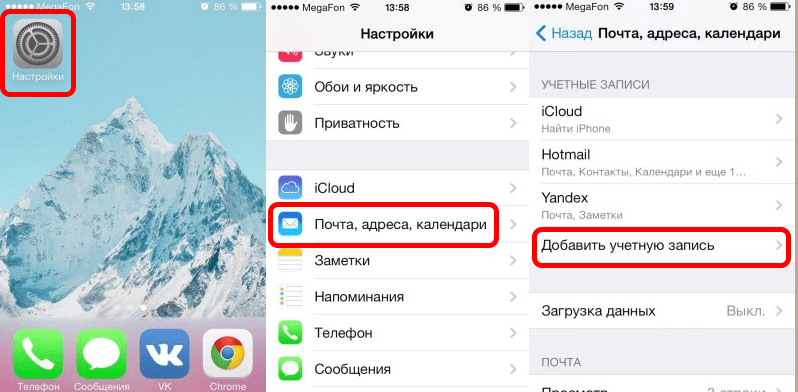 Далее вам предложат выбрать, откуда вы хотите копировать контакты: из телефонной книги, Google, WhatsApp или других мессенджеров. Отметьте галочками необходимые контакты и подтвердите свой выбор.
Далее вам предложат выбрать, откуда вы хотите копировать контакты: из телефонной книги, Google, WhatsApp или других мессенджеров. Отметьте галочками необходимые контакты и подтвердите свой выбор.
Если на SIM есть записи, для их переноса на айфон будет достаточно поставить карточку в новый смартфон. Для загрузки контактов в учетную запись iCoud или Gmail можно зайти в настройки и выбрать пункт «Контакты» — «Импортировать контакты SIM».
Для одного контакта на сим-карте будут сохранены только одно имя и один номер. Контакты с дополнительной информацией сохраняются как разные записи. Проще говоря: если для одного человека у вас записано три разных номера, то на симке они сохраняться как три разных контакта.
2 Как скинуть контакты с андроида на айфон через стороннее ПО
Есть несколько программ, которые позволяют перенести контакты просто и быстро.
Затем нужно скачать установочный файл iCareFone, установить программу на компьютер и подключить iPhone кабелем. В интерфейса программы есть раздел «Контакты» — выберите его и нажмите «Импорт».
В открывшемся окне найдите тот vCard или CSV-файл, который вы сохранили из Google. Контакты автоматически распакуются в ваш iPhone. Программа может помочь и тем, кто, наоборот, переезжает с iPhone на Android. В этом случае вам нужно будет создать vCard или CSV-файл («Контакты» — «Экспорт»), а потом установить его через Google.
Если что-то не получается, посмотрите видеоролик с инструкцией.
3 Как передать контакты с андроида на айфон одним файлом
Еще один простой способ, который подойдет даже для большого количества контактов. Их можно передавать как обычные файлы, объединив в один архив.
Их можно передавать как обычные файлы, объединив в один архив.
- Для этого снова зайдите в приложение «Контакты» на своем Android-смартфоне, откройте настройки и выберите «Импорт/Экспорт контактов» — «Отправка контактов».
- Откроется ваша телефонная книга, где можно выбрать номера людей, которые вы хотите скинуть с андроида на айфон.
- Далее нажмите «Отправить» и выберите способ передачи файла с номерами. Вы можете использовать почту, мессенджер, облако или Bluetooth.
- Чтобы контакты появились на айфоне, необходимо будет скачать и загрузить отправленный файл.
4 Как пересылать контакты по одному
Может быть так, что вам надо перенести только один контакт — например, чтобы поделиться с кем-то своим номером телефона.
- Откройте список контактов на Android-смартфоне.
- Выберите необходимый номер: для этого удерживайте имя контакта, пока не появится выпадающее меню для отправки или удаления.

- Тапните по «Отправить» и выберите формат для передачи информации: это может быть текст, QR-код или файл vCard.
- Далее все как и в предыдущем пункте — ищите в списке удобный способ отправки (Диск, Bluetooth, мессенджер) и перебрасываете контакт.
5 Как синхронизировать контакты с помощью Google
Недавно мы рассказывали, как объединить календари на компьютере и смартфоне с помощью аккаунта Google. Тот же прием можно использовать для синхронизации контактов и переноса их на новое устройство — даже если речь идет о переносе данных с Android на iOS.
- Откройте настройки на смартфоне на андроид и выберите раздел «Пользователи и аккаунты» (или просто «Аккаунты», зависит от версии системы).
- Найдите в списке Google и выберите необходимый аккаунт, если у вас их несколько.
- Напротив пункта «Контакты» перетащите ползунок в активное положение.
- Откройте настройки на своем айфоне и выберите раздел «Пароли и Учетные записи».
 Добавьте аккаунт Google, зайдите в его параметры и активируйте ползунок «Контакты». Кстати, это работает не только на iPhone, но и на iPad.
Добавьте аккаунт Google, зайдите в его параметры и активируйте ползунок «Контакты». Кстати, это работает не только на iPhone, но и на iPad.
Читайте также:
Как перенести контакты с Android на iPhone (iOS)
Независимо от причины, человеку, решившему переключиться с гаджета под управлением Android на устройство на базе iOS, скорее всего, нужно будет перенести контакты. В данном процессе нет ничего сложного.♥ ПО ТЕМЕ: Как публиковать Live Photos (Живые фото) с iPhone в Instagram: 3 способа.
Требования
Для того чтобы перенести контакты с Android-устройства на iPhone, необходимо использовать ОС Android версии 4. 0 или выше и iOS 9 или выше. Совместимые устройства включают iPhone 5 или более поздние версии, iPad 4-го поколения и более поздние версии, iPad mini 2-го поколения или более поздние версии, а также iPod touch шестого поколения.
0 или выше и iOS 9 или выше. Совместимые устройства включают iPhone 5 или более поздние версии, iPad 4-го поколения и более поздние версии, iPad mini 2-го поколения или более поздние версии, а также iPod touch шестого поколения.
Кроме того, необходимо убедиться, что оба устройства подключены к одной сети Wi-Fi, а также к источнику питания.
♥ ПО ТЕМЕ: 20 функций iPhone, которые можно отключить большинству пользователей.
Перенос контактов с Андроид на Айфон
Самый простой способ перенести контакты с Android на iPhone — с помощью программных средств, которые Apple предоставила для обеих операционных систем.
1. При первом включении Айфона (после активации) пользователю будет доступен экран «Программы и данные». Нажмите «Перенести данные с Android». Если вы уже настроили свой iPhone, вы должны начать с самого начала, откатив устройство к заводским настройкам. Итак:
♥ ПО ТЕМЕ: Как активировать и настроить новый iPhone.

2. На Android-устройстве загрузите приложение « Move to iOS» (ссылка) из магазина Google Play.
3. Выберите «Продолжить» в приложении Android, затем согласитесь с условиями.
4. На следующем экране вы увидите сообщение «Найдите код», в котором говорится: «Если вы не видите код на своем iPhone, убедитесь, что вы находитесь в процессе первичной настройки iPhone и выбрали Перенести данные с Android».
5. На новом устройстве дождитесь появления десятизначного или шестизначного кода.
6. Вернитесь на Android-устройство, введите код, затем дождитесь появления экрана передачи данных.
В данном случае речь идет о переносе контактов с Android на iPhone. Вы также можете переместить историю сообщений, фотографии и видео, закладки web-страниц, учетные записи почты и календари.
Примечание: во время данного процесса необходимо отложить оба устройства, пока панель загрузки на iPhone не заполнится, независимо от того, что показывает второе устройство.
♥ ПО ТЕМЕ: Как восстановить контакты и другую информацию на iPhone, не создавая резервную копию.
Как переместить контакты вручную
Поскольку использование вышеуказанного инструмента требует отката iPhone к заводским настройкам, контакты лучше перемещать вручную. При этом предполагается, что контакты уже хранятся в одном из сервисов электронной почты, таких как Google, Microsoft Exchange или Yahoo.
Чтобы в дальнейшем контакты правильно синхронизировались с iCloud, обязательно ознакомьтесь с этой статьей.
Для перемещения контактов из Gmail, Microsoft Exchange, Yahoo и т.д. вручную выполните следующие действия:
1. Откройте приложение «Настройки» на устройстве iOS и выберите «Учетные записи и пароли
».2. Выберите «Добавить учетную запись».
3. Выберите сервис электронной почты, затем введите свое имя пользователя и пароль.
4. На последней странице переключите «Контакты» в положение «Вкл.» и нажмите «Сохранить».
В идеале для переноса контактов рекомендуется использовать автоматизированный процесс. Однако, в зависимости от обстоятельств можно сделать это и вручную. Как вы могли заметить, данный процесс сравнительно прост, независимо от выбранного метода.
Смотрите также:
Быстрый перенос контактов с Android на iOS
Первый iPhone появился на рынке еще 7 лет назад. Кто-то приобщился к числу владельцев первого смартфона от Apple сразу и остается верным платформе iOS вплоть до сегодняшнего дня. Для кого-то же магазин App Store, приложение iTunes и закрытая операционка по-прежнему являются «вещами отдаленными и непонятными».
Что самое ценное в вашем смартфоне? Фотографии? Музыка? С появлением облачных хранилищ, боязнь утери сотен «фоток» в прошлом, а восстановление скачанных/приобретенных композиций вряд ли станет большой проблемой. А вот с контактами и номерами телефонов, в случае вынужденной миграции с Android на iOS, все несколько сложнее. Или нет?
А вот с контактами и номерами телефонов, в случае вынужденной миграции с Android на iOS, все несколько сложнее. Или нет?
Вы стали обладателем iPhone и старенький Android-смартфон уже готов отправиться припадать пылью в дальний угол шкафа? Но перед этим нужно перенести контакты. В магазине приложений App Store и Google Play существует немало сопутствующего софта, позволяющего синхронизировать контакты. Но зачем усложнять себе жизнь. если все можно сделать штатными средствами.
Что делать на Android-смартфоне
- 1. Открываем Контакты.
2. Вызываем «контекстное меню».
3. Выбирает пункт Экспортировать контакты.
- 4. В качестве директории, в которую будет экспортироваться VCF-файл, содержащий все ваши контакты, можно выбрать как SD-карту, так и внутреннюю память телефона.
Если у вас установлен файловый-менеджер, поддерживающий отправку файлов по почте, отправьте экспортированную карточку VCF на свой электронный ящик. В случае отсутствия менеджера – копируем VCF на компьютер (по шнурку/Bluetooth) и отсылаем на свой почтовый ящик.
В случае отсутствия менеджера – копируем VCF на компьютер (по шнурку/Bluetooth) и отсылаем на свой почтовый ящик.
Что делать на iPhone
- 1. Открываем родное приложение Почта.
2. В полученном письме открываем файл VCF.
3. Добавляем контакты.
На этом перенос контактов окончен. Данный способ позволяет избежать необходимости в поисках приложений, регистраций и экономит массу времени.
🤓 Хочешь больше? Подпишись на наш Telegram. … и не забывай читать наш Facebook и Twitter 🍒 В закладки iPhones. ru
Первый iPhone появился на рынке еще 7 лет назад. Кто-то приобщился к числу владельцев первого смартфона от Apple сразу и остается верным платформе iOS вплоть до сегодняшнего дня. Для кого-то же магазин App Store, приложение iTunes и закрытая операционка по-прежнему являются «вещами отдаленными и непонятными». Что самое ценное в вашем смартфоне? Фотографии? Музыка? С появлением…
ru
Первый iPhone появился на рынке еще 7 лет назад. Кто-то приобщился к числу владельцев первого смартфона от Apple сразу и остается верным платформе iOS вплоть до сегодняшнего дня. Для кого-то же магазин App Store, приложение iTunes и закрытая операционка по-прежнему являются «вещами отдаленными и непонятными». Что самое ценное в вашем смартфоне? Фотографии? Музыка? С появлением…Владимир Кузин
@xakerboxDIY-техноман. Уверен, что все можно сделать своими руками. Коллайдер не в счет.
- До ←
Мобильные платежи тотально реорганизуют финансовую сферу. Слово за Apple Pay
- После →
Многие владельцы iPhone 6 и iPhone 6 Plus столкнулись с перманентной перезагрузкой смартфонов
Как перенести контакты с Android на iOS || Новости BIGMAG
Вы решили перенести контакты на iPhone и столкнулись с проблемой как это сделать? В нашей статье мы Вам попробуем все рассказать.
Вам необходимо будет сделать несколько несложных шагов, а именно синхронизировать Ваш Android-телефон c сервисом Google Contacts, после чего с этой службой синхронизируете Ваш iPhone. Таким образом весь список Ваших контактов окажется на Вашем новом Apple iPhone. Для этого Вам обязательно нужен Google аккаунт, а если его у Вас нет – создайте.
Также перенос контактов на iPhone поможет и для двух других гаджетов: iPad и iPod. В них используеться одна и та же операционная система iOS.
Первый шаг — Android
Контакты с Android на iPhone очень легко переносятся. Манипуляция будет заключается в том, что благодаря Вашей учетной записи в Google мы сейчас перенесем с Вашего Android-телефона все контакты в сервис Google.
Открывайте в телефоне Настройки — Учетные записи и выбираете Google. Здесь Вы вводите свой аккаунт и выбираете Синхронизировать — Контакты. Если у вас много номеров в контактах, процес может занять некоторое время.
Если у вас много номеров в контактах, процес может занять некоторое время.
Второй шаг — iOS
Далее перенос всех контактов с Google на iPhone. Здесь тоже нет ничего сложного.
Открываете теперь в Вашем iPhone Настройки — Почта, адреса, календари. Зашли, теперь нажимаем на кнопку Добавить учетную запись — Другое — Учетная запись CardDAV для контактов. Вводим все запрашиваемые данные и нажимаем кнопку Вперед. Опять же, если в телефонной книге большое количество контактов, это займет несколько минут.
И теперь, контакты, которые у Вас были на Android-телефоне, Вы увидите в контактной книжке iPhone. Также важный момент: когда Вы заходите в iPhone в Настройки, в меню Почта, адреса, календари необходимо, чтобы передача данных была настроена по протоколу через SSL-порт.
Бывают такие случаи, что и этот способ не всегда сможет помочь. И тогда возникает вопрос, что делать?
На этот вопрос, мы Вам также дадим ответ. Итак, перед тем как начать переносить контакты, необходимо, чтобы у Вас была зарегистрирована учетная запись в iCloud и она была подключена на Вашем iPhone. Проверяем, подключена ли у Вас синхронизация контактов, для этого кнопка напротив «Контакты» должна быть обязательно включена.
Вам нужно с Вашего телефона сохранить контакты на ПК устройство в формате vcf (Vcard). Теперь переходим на сайт icloud.com и заходим под своей учетной записью, переходим в приложение «Контакты». Нажимаете Импорт vCard и открываете ранее Вами сохраненный файл. А вот здесь самое интересное, Вы сможете не только перенести все контакты, а и отредактировать часть и удалить ненужную информацию. И таким образом, прейдя на Вашем новом iPhone в Контакты Вы увидите полный список Ваших телефонных номеров.
И таким образом, прейдя на Вашем новом iPhone в Контакты Вы увидите полный список Ваших телефонных номеров.
Надеемся мы помогли вам с вопросом как перенести контакты с андроид на айфон.
Ge store Как перенести контакты с Android на iPhone: 5 способов
1.Как скинуть контакты с Android на iPhone с помощью сим-карты
Пожалуй, самый простой способ переноса контактов с андроида на айфон — сохранение номеров на сим-карте и ее подключение в новом смартфоне. Однако здесь важно учитывать, что симка может хранить максимум 255 контактов, и если вам требуется перенести больше информации, используйте другие способы.
Как это работает:
Для начала убедитесь, что ваши контакты сохранены на SIM. Для этого откройте приложение «Контакты» на андроид-смартфоне и зайдите в его настройки.
Выберите пункт «Импорт/Экспорт контактов» — «Экспорт на накопитель: SIM«. Далее вам предложат выбрать, откуда вы хотите копировать контакты: из телефонной книги, Google, WhatsApp или других мессенджеров. Отметьте галочками необходимые контакты и подтвердите свой выбор.
Далее вам предложат выбрать, откуда вы хотите копировать контакты: из телефонной книги, Google, WhatsApp или других мессенджеров. Отметьте галочками необходимые контакты и подтвердите свой выбор.
2.Как передать контакты с андроида на айфон одним файлом
Еще один простой способ, который подойдет даже для большого количества контактов. Их можно передавать как обычные файлы, объединив в один архив.
- Для этого снова зайдите в приложение «Контакты» на своем Android-смартфоне, откройте настройки и выберите «Импорт/Экспорт контактов» — «Отправка контактов».
- Откроется ваша телефонная книга, где можно выбрать номера людей, которые вы хотите скинуть с андроида на айфон.
- Далее нажмите «Отправить» и выберите способ передачи файла с номерами. Вы можете использовать почту, мессенджер, облако или Bluetooth.
- Чтобы контакты появились на айфоне, необходимо будет скачать и загрузить отправленный файл.
3.
 Как пересылать контакты по одному
Как пересылать контакты по одномуМожет быть так, что вам надо перенести только один контакт — например, чтобы поделиться с кем-то своим номером телефона.
- Откройте список контактов на Android-смартфоне.
- Выберите необходимый номер: для этого удерживайте имя контакта, пока не появится выпадающее меню для отправки или удаления.
- Тапните по «Отправить» и выберите формат для передачи информации: это может быть текст, QR-код или файл vCard.
- Далее все как и в предыдущем пункте — ищите в списке удобный способ отправки (Диск, Bluetooth, мессенджер) и перебрасываете контакт.
4.Как синхронизировать контакты с помощью Google
Недавно мы рассказывали, как объединить календари на компьютере и смартфоне с помощью аккаунта Google. Тот же прием можно использовать для синхронизации контактов и переноса их на новое устройство — даже если речь идет о переносе данных с Android на iOS.- Откройте настройки на смартфоне на андроид и выберите раздел «Пользователи и аккаунты» (или просто «Аккаунты», зависит от версии системы).

- Найдите в списке Google и выберите необходимый аккаунт, если у вас их несколько.
- Напротив пункта «Контакты» перетащите ползунок в активное положение.
- Откройте настройки на своем айфоне и выберите раздел «Пароли и Учетные записи». Добавьте аккаунт Google, зайдите в его параметры и активируйте ползунок «Контакты». Кстати, это работает не только на iPhone, но и на iPad.
5.Как скинуть контакты с андроида на айфон через Move to iOS
Если вы решили перейти с андроид-смартфона на айфон, то вам придется скидывать не только контакты, но и кучу других данных на новое устройство. Переместить всё за один раз можно через программу Move to iOS. Подробнее о том, как это работает, мы писали в отдельной статье о переносе данных на новый смартфон.
Установите Move to iOS на Android-телефон и включите iPhone. Важно учесть, что приложение работает при первой настройке айфона. То есть, когда вы условно достали гаджет из коробки. Система предложит перенести на него данные с Android — на этом этапе и пригодится Move to iOS.
Система предложит перенести на него данные с Android — на этом этапе и пригодится Move to iOS.
Следуйте подсказкам программы, чтобы синхронизировать устройства. Вы сможете перенести не только контакты, но и свою галерею, данные календаря, заметки, приложения и прочие файлы.
Как Перенести Контакты с Android на iPhone
Новейшее флагманское устройство от Apple оснащено тоннами высококлассных функций и, безусловно, обеспечит незабываемые впечатления. Однако, если вы действительно хотите иметь бесшовный опыт, то вам нужно начать с импорта ваших контактов. В конце концов, телефон-ничто без контактов, верно?
Как бы скучно это ни звучало, на самом деле довольно легко перенести контакты с Android на iPhone 12/11. Вы можете использовать iTunes, перейти на iOS, MobileTrans и множество других доступных опций. Здесь я собираюсь научить вас, как импортировать контакты с Android на iPhone, используя пять самых популярных опций.
Часть 1: Передача контактов с Android на iPhone 12/11 с помощью 1-клика
Если вы хотите попробовать более практичное и быстрое решение для перемещения контактов с Android на iPhone, то попробуйте MobileTrans — Phone Transfer. Он обеспечивает сразу разрешение передачи данных приборн-к-прибора.
MobileTrans — Phone Transfer
Перенесите контакты с Android на iPhone 12/11 одним щелчком мыши!
- • Прямая передача контактов с Android на iPhone без каких-либо проблем с совместимостью или подключением.
- • Поддерживает кросс-платформенную передачу данных безопасным способом.
- • Помимо контактов, вы также можете перемещать фотографии, видео, музыку, календарь, журналы вызовов, сообщения и многое другое.
-
• Переданное содержимое останется нетронутым и не будет доступно инструменту.

4 085 556 человек его скачали
Чтобы узнать, как импортировать контакты с Android на iPhone с помощью MobileTrans, просто выполните это основное упражнение.
- Во-первых, установите MobileTrans на свою систему и запускайте ее всякий раз, когда вы хотите перенести контакты с Android на iPhone. Из своего дома выберите решение для передачи телефона.
- Убедитесь, что оба устройства подключены к компьютеру с помощью рабочих кабелей. В мгновение ока приложение обнаружит устройства и представит их моментальные снимки.
- Поскольку вы хотите переместить контакты с Android на iPhone, телефон Android должен быть помечен как исходное устройство, а iPhone — как целевое устройство. Если нет, используйте кнопку флип, чтобы поменять их местами.
-
Наконец, просто выберите тип данных, которые вы хотите передать.
 В этом случае вам нужно убедиться, что выбрана опция “контакты”, прежде чем нажимать на кнопку “Пуск”.
В этом случае вам нужно убедиться, что выбрана опция “контакты”, прежде чем нажимать на кнопку “Пуск”.
- В течение нескольких секунд все контакты будут автоматически перемещены с Вашего Android на iPhone. Просто удалите устройства прямо сейчас и получите свободный доступ к своим контактам.
Плюсы:
- Быстрый и простой в использовании.
- Никаких проблем с совместимостью.
Минусы:
- Это настольное программное обеспечение.
Часть 2: Перенос контактов с Android на iPhone 12/11 с помощью Move to iOS
Приложение Move to iOS доступно бесплатно в Play Store. В идеале он может помочь вам переместить ваши контакты, данные Gmail, фотографии, видео, закладки и сообщения. Однако вы можете получить доступ к этой функции только при настройке нового устройства iOS. В случае, если вы уже используете свой iPhone, то вам нужно сначала сбросить заводские настройки, чтобы получить эту опцию. Кроме того, оба устройства должны быть предварительно подключены к одной и той же сети Wi-Fi.
В случае, если вы уже используете свой iPhone, то вам нужно сначала сбросить заводские настройки, чтобы получить эту опцию. Кроме того, оба устройства должны быть предварительно подключены к одной и той же сети Wi-Fi.
После выполнения необходимых условий выполните следующие действия, чтобы узнать, как перенести контакты с Android на iPhone.
- Включите свой iPhone и запустите начальный процесс настройки. При настройке устройства выберите перемещение данных с существующего телефона Android.
- Теперь запустите приложение Move to iOS на вашем Android-устройстве и убедитесь, что оно подключено к той же сети Wi-Fi, что и ваш iPhone. Просто нажмите на кнопку «Продолжить» на обоих телефонах.
-
Одноразовый сгенерированный код будет отображаться на вашем iPhone. Просто введите его на вашем Android устройстве, чтобы убедиться, что безопасное соединение установлено.

- Как только оба устройства подключены, вы можете просто выбрать тип данных, которые хотите переместить. Убедитесь, что здесь включена опция” контакты».
- В конце концов, вы будете уведомлены, когда он будет передавать все контакты Android на iPhone успешно.
Плюсы:
- В свободном доступе.
- Беспроводная передача данных.
Минусы:
- Проблемы совместимости.
- Эта опция доступна только при настройке нового iPhone.
Часть 3: Передача контактов на iPhone 12/11 с помощью SIM-карты
Если вы не перемещаете свою SIM-карту с одного телефона на другой. Кроме того, на вашей SIM-карте должно быть достаточно места для размещения ваших контактов.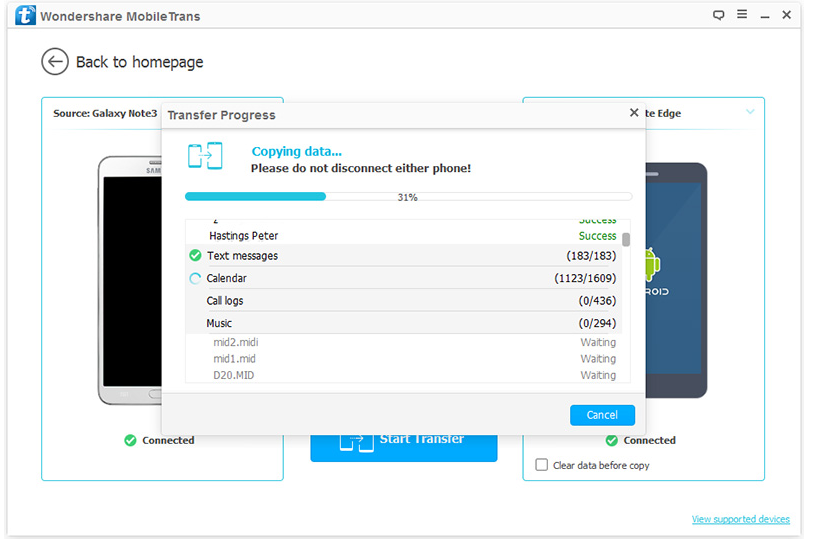 В основном, только контактный номер и имя помещаются в ограниченном пространстве. Другие детали, такие как фотография, электронная почта, мелодия звонка и т. д., отбрасываются в процессе. Вот как перенести контакты с Android на iPhone с помощью SIM-карты.
В основном, только контактный номер и имя помещаются в ограниченном пространстве. Другие детали, такие как фотография, электронная почта, мелодия звонка и т. д., отбрасываются в процессе. Вот как перенести контакты с Android на iPhone с помощью SIM-карты.
- Для начала перейдите в приложение контактов вашего телефона Android > Настройки > импорт / экспорт контактов.
- Отсюда выберите Экспорт всех контактов в SIM-карту. Если на SIM-карте достаточно свободного места для хранения ваших контактов, то процесс будет успешно завершен.
- Теперь, используя инструмент выталкивания SIM-карт, извлеките SIM-карту из вашего Android и прикрепите ее к вашему iPhone.
- Как только новая SIM-карта будет обнаружена на iPhone, перейдите в его настройки > контакты и выберите пункт “Импорт SIM-контактов”.
-
Подтвердите свой выбор и подождите некоторое время, так как все контакты SIM-карты будут импортированы в память вашего телефона.

Плюсы:
- Бесплатный вариант.
Минусы:
- Длительный.
- Многие дополнительные данные, связанные с контактами, будут потеряны.
- Возможно, это не сработает для обширного списка контактов.
Часть 4: Передача контактов на iPhone 12/11 с помощью учетной записи Google
Одна из лучших вещей в аккаунте Google-это его универсальное использование. Помимо синхронизации с Android, можно также синхронизировать учетную запись Google на iPhone. Поэтому вы можете просто воспользоваться помощью своего аккаунта Google, чтобы синхронизировать свои контакты на обоих устройствах. Однако следует отметить, что синхронизация работает в обоих направлениях. Если вы удалите контакты из одного источника, изменения будут отражены везде.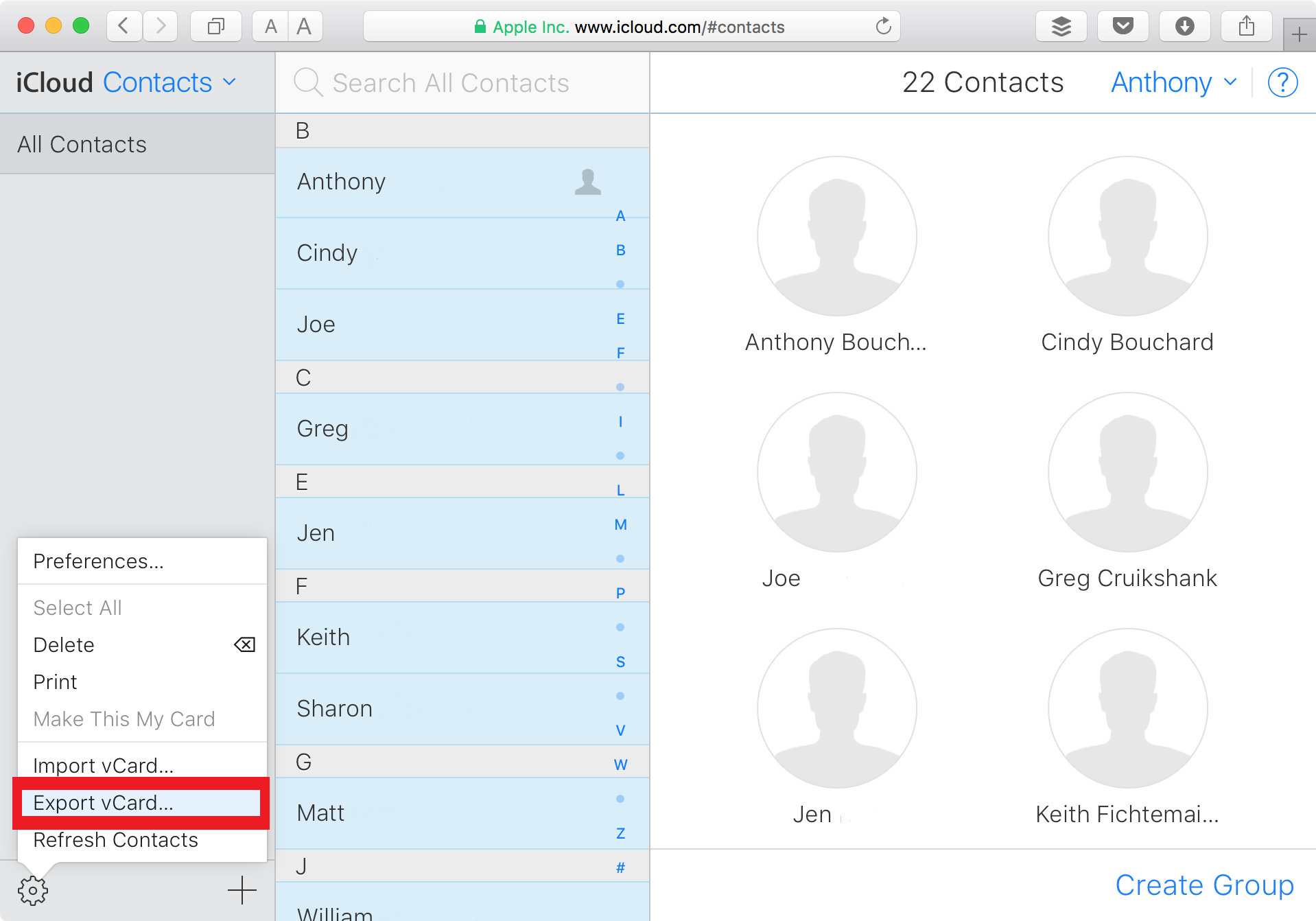 Чтобы узнать, как синхронизировать контакты с Android на iPhone через Google, выполните следующие действия:
Чтобы узнать, как синхронизировать контакты с Android на iPhone через Google, выполните следующие действия:
- Разблокируйте свое Android-устройство и перейдите в его Настройки > Учетные записи > Google. Здесь убедитесь, что ваши контакты синхронизированы с вашим аккаунтом Google.
- Теперь, разблокируйте свой iPhone и перейдите в настройки своей учетной записи. Здесь вы можете добавить новую учетную запись и выбрать Google из предложенных вариантов.
- Войдите в ту же учетную запись Google, которую вы уже использовали на устройстве Android для синхронизации контактов.
- После входа в систему предоставьте своему iPhone разрешение на доступ к контактам учетной записи Google и другим данным.
-
В конце концов, просто зайдите в Настройки аккаунта Google и убедитесь, что опция синхронизации контактов включена.

Плюсы:
- Бесплатно.
- Беспроводная передача данных.
Минусы:
- Немного сложно.
- Он только синхронизирует контакты (не будет передавать их или поддерживать выделенную копию).
- Некоторые контакты могут потеряться в процессе.
Часть 5: Передача контактов на iPhone 12/11 с помощью iTunes
Наконец, вы также можете воспользоваться помощью iTunes для синхронизации контактов вашего аккаунта Google с iPhone. Однако вы должны знать, что этот метод часто не работает и приводит к нескольким проблемам совместимости. Кроме того, убедитесь, что ваши телефонные контакты Android уже синхронизированы с вашим аккаунтом Google заранее. Если все готово, то выполните следующие действия для переноса контактов с Android на iPhone.
- Подключите свой iPhone к системе и запустите на нем обновленную версию iTunes.
- Перейдите на вкладку Информация в iTunes и включите опцию синхронизации контактов с учетной записью Google.
- Войдите в ту же учетную запись Google, где находятся ваши контакты Android, и предоставьте iTunes разрешение на доступ к ней.
- Примените эти изменения и подождите некоторое время, пока ваши контакты Google будут синхронизированы с вашим iPhone.
Плюсы:
- В свободном доступе.
Минусы:
- Проблемы совместимости.
- Не все контактные данные передаются.
- Длительный
Вот так-то! Теперь, когда вы знаете о пяти различных способах импорта контактов с Android на iPhone, вы можете легко сделать этот переход. Если вы недавно получили новый iPhone 12/11 и хотели бы перенести свои данные с существующего устройства, то дайте MobileTrans попробовать. Всего одним щелчком мыши вы можете перенести контакты с Android на iPhone 12/11. Поскольку он обеспечивает целостное решение, он также позволит вам передавать все другие виды контента, такие как сообщения, фотографии, видео, музыка, закладки, журналы вызовов и многое другое. Таким образом, вы можете легко переключиться на новый iPhone, не испытывая никаких потерь данных.
Если вы недавно получили новый iPhone 12/11 и хотели бы перенести свои данные с существующего устройства, то дайте MobileTrans попробовать. Всего одним щелчком мыши вы можете перенести контакты с Android на iPhone 12/11. Поскольку он обеспечивает целостное решение, он также позволит вам передавать все другие виды контента, такие как сообщения, фотографии, видео, музыка, закладки, журналы вызовов и многое другое. Таким образом, вы можете легко переключиться на новый iPhone, не испытывая никаких потерь данных.
Вам понравится:
Как перенести контакты с Android на iPhone
Если ваша заветная мечта наконец-то исполнилась, вы стали обладателем лучшего iPhone, перед вами возникнет проблема, связанная с тем, как переместить все контакты с Андроида на Айфон. Ничего удивительного нет. Это необходимо, чтобы продолжить общение со всеми своими родными, друзьями, коллегами по работе. Однако, как перенести контактные данные без потери, знают немногие. Особенно минимальным количеством информации владеют те счастливчики, которые ещё несколько часов назад обладали стареньким Андроидом. Не существует таких проблем, которые устранить невозможно. Предлагаем ознакомиться с рекомендациями, которые помогут разобраться в последовательности действий, позволяющих быстро и беспрепятственно перенести контакты на новенький Айфон.
Однако, как перенести контактные данные без потери, знают немногие. Особенно минимальным количеством информации владеют те счастливчики, которые ещё несколько часов назад обладали стареньким Андроидом. Не существует таких проблем, которые устранить невозможно. Предлагаем ознакомиться с рекомендациями, которые помогут разобраться в последовательности действий, позволяющих быстро и беспрепятственно перенести контакты на новенький Айфон.
Перенос данных
Приобретая новые устройства, каждый испытывает невероятную радость от того, что стал обладателем «чудо-техники». Однако очень хочется иметь на новеньком Айфоне все те программы, которые были ранее установлены на Андроиде, поскольку к ним уже привыкли, они не раз помогали решать различные повседневные задачи, являлись верными спутниками в организации приятного досуга. Только на первый взгляд может показаться такой процесс простым, но как дело дойдёт до практической стороны, сразу же возникают вопросы. Если всевозможные программы, утилиты можно заново установить на Айфоне, точно так же можно установить полюбившиеся игровые приложения, то распрощаться с телефонной книгой, которую собирали годами, вряд ли кто-то согласится. Именно по этой причине мы рекомендуем внимательно изучить инструкцию, как осуществляется передача данных, в том числе и контактов.
Если всевозможные программы, утилиты можно заново установить на Айфоне, точно так же можно установить полюбившиеся игровые приложения, то распрощаться с телефонной книгой, которую собирали годами, вряд ли кто-то согласится. Именно по этой причине мы рекомендуем внимательно изучить инструкцию, как осуществляется передача данных, в том числе и контактов.
Копирование при помощи синхронизации
Прежде всего, передача контактных данных осуществляется при помощи облачного хранилища Google. Итак, чтобы приступить к основной части важной для вас манипуляции, не забудьте синхронизировать ваш Андроид с сервисом Google Contacts. Если вы до этого времени не успели стать обладателем аккаунта Google, не поленитесь его создать и выполнить все наши дальнейшие указания.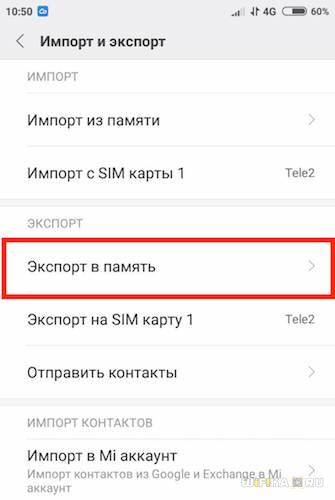 Сервис Google Contacts будет наилучшим помощником для вас и в дальнейшем, невзирая на то, что теперь вы стали обладателем iPhone. Предлагаем изучить перечень всех действий, которые просто нужно будет последовательно выполнить:
Сервис Google Contacts будет наилучшим помощником для вас и в дальнейшем, невзирая на то, что теперь вы стали обладателем iPhone. Предлагаем изучить перечень всех действий, которые просто нужно будет последовательно выполнить:
- зайдите в основное меню Андроида;
- выберите раздел «Настройки»;
- перейдите в «Учётные записи»;
- сделайте выбор Google;
- введите свой логин и пароль;
- в открывшемся аккаунте выберите опцию «Синхронизировать», а затем «Контакты».
После выполнения таких нехитрых действий процесс синхронизации запускается и осуществляется в автоматическом режиме. Вам остаётся только дождаться, когда он будет завершён. Теперь берём в руки ваш iPhone, переходим тоже в раздел «Настройки», оттуда перемещаемся в «Почта, адреса, календари». Здесь вы обнаружите кнопку «Добавить учётную запись», нажимайте на неё и следуйте далее, нажимая клавишу «Другое», а потом «Учётная запись CardDAV для контактов».
Система потребует от вас введения данных, подчинитесь этому и нажмите кнопку «Вперёд». Вот теперь опять наступил тот момент, когда нужно запастись терпением и дождаться завершения запущенного процесса. Это того стоит, поскольку после завершения все контакты, которые ранее были на вашем Андроиде, вы обнаружите на своём новеньком Айфоне.
Вот теперь опять наступил тот момент, когда нужно запастись терпением и дождаться завершения запущенного процесса. Это того стоит, поскольку после завершения все контакты, которые ранее были на вашем Андроиде, вы обнаружите на своём новеньком Айфоне.
Приложение Move to iOS
Хорошим помощником при решении таких задач является программа Move to iOS, позволяющая с лёгкостью осуществлять передачу не только контактов с Android на iPhone, но и других данных. Чтобы воспользоваться таким вариантом, программа Move to iOS должна быть установлена на обоих устройствах. Первоначально открываем её на Андроиде. После запуска главного меню нажмите кнопку «Продолжить», выполните все действия, которые вам будут предложены, нажмите последовательно три кнопки:
- «Принимаю»;
- «Далее»;
- «Поиск кода».
Теперь возьмите устройство с iOS, на его экране в этот момент должна отобразиться запись «Перенос с Android». Как только она появится, нажмите «Продолжить». В ответ вам должен прийти код, состоящий из 10 или 6 цифр.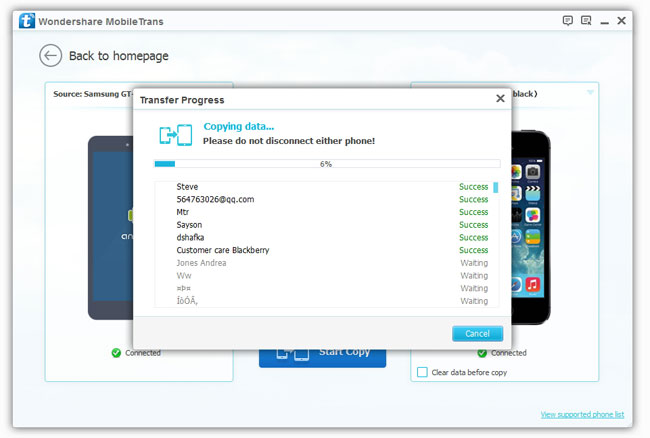 Даже если в момент ожидания вы обнаружите сообщение о низком качестве подключения к сети, просто не реагируйте на него, а продолжайте терпеливо ждать.
Даже если в момент ожидания вы обнаружите сообщение о низком качестве подключения к сети, просто не реагируйте на него, а продолжайте терпеливо ждать.
Как только код придёт, введите его в специальное поле на Андроиде, затем дождитесь появления «Перенос данных». Как только это сообщение появилось, считайте, что вы почти достигли цели. Выберите всё то, что вам нужно перенести, нажмите «Далее» и ждите. Процесс переноса может продолжаться разный период времени, всё зависит от того, какое количество информации вы поручили перенести.
Использование синхронизации с сервисами Google и Outlook
Существуют и другие варианты переноса данных, поэтому если вас интересует, как на Айпад перенести контакты Андроида, мы поможем разобраться. Итак, при необходимости переноса контактов с Андроида на Айфон сервис Outlook рассматривается многими пользователями, как наилучший вариант. Безусловно, сначала нужно активировать аккаунт, затем конкретизировать сервис «Outlook.com», а уже после этого запустить процесс синхронизации.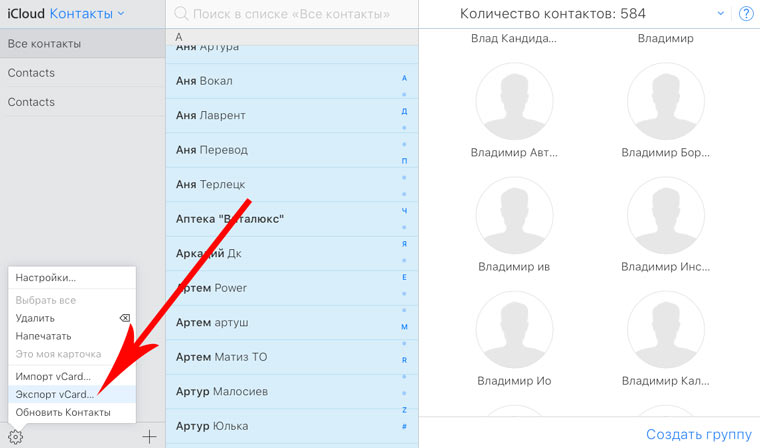 Опять-таки несложные действия позволят легко перенести контакты на ваш новенький Айфон.
Опять-таки несложные действия позволят легко перенести контакты на ваш новенький Айфон.
Копирование без синхронизации
Всё, что мы описали выше, так или иначе связано с процессом синхронизации. Однако существуют варианты решения поставленной задачи, которые не предусматривают синхронизацию при переносе контактов на iOS. Сразу отметим, что и Андроид, и Айфон легко работают с файлами, имеющими расширение .vcf. Учитывая это, предлагаем вам зайти на своём Андроиде в раздел «Контакты» и найти опцию, предлагающую осуществить импорт, а в последующем и экспорт. Прежде чем осуществлять экспорт, не забудьте указать, на какой конкретно накопитель вы желаете сохранить файл. В этом случае будет создан и сохранён файл с расширением .vcf, выступающий в качестве надёжного переносного «хранилища» всех контактов. Заметим, что файл с расширением .vcf отлично считывается программами, установленными как на Android, так и на iPhone.
Не нужно думать, что ограничиваться приходится только передачей через почту Gmail, созданием файлов со специальным разрешением. На этом возможности переноса контактов не завершаются. Перенести контакты Android на iPhone 6 можно также и таким способом, как копирование через iTunes. Для этого запустите iTunes, подсоедините Айфон к компьютеру, найдите кнопку «Информация», а затем перейдите на строку «Google Контакты». Далее автоматически запустится процесс синхронизации и вам удастся без затруднений переслать все контакты. Ещё проще будет решить такую проблему, если все контактные данные сохранены на сим-карте. Возьмите своё устройство с Айос, зайдите в раздел «Настройки», перейдите на параметр «Контакты» и выберите «Импортировать контакты SIM». Как видите, перенос с СИМ-карты не сопровождается никакими сложностями.
На этом возможности переноса контактов не завершаются. Перенести контакты Android на iPhone 6 можно также и таким способом, как копирование через iTunes. Для этого запустите iTunes, подсоедините Айфон к компьютеру, найдите кнопку «Информация», а затем перейдите на строку «Google Контакты». Далее автоматически запустится процесс синхронизации и вам удастся без затруднений переслать все контакты. Ещё проще будет решить такую проблему, если все контактные данные сохранены на сим-карте. Возьмите своё устройство с Айос, зайдите в раздел «Настройки», перейдите на параметр «Контакты» и выберите «Импортировать контакты SIM». Как видите, перенос с СИМ-карты не сопровождается никакими сложностями.
Если же вы интересуетесь, как перекинуть контакты, используя сторонние программы, мы подскажем, что, помимо официального приложения Move to iOS, о котором мы уже упоминали, существуют и другие программные возможности, позволяющие легко решать такие задачи. Самыми распространёнными являются:
- My Contacts Backup;
- CopyTrans;
- Wondershare Mobile Trans;
- CardDAV-Sync.

Интерфейс программ вполне понятен, поэтому разобраться с принципом работы с конкретным приложением будет несложно даже для новичка. Следует только учитывать, что многие программы не являются бесплатными приложениями, поэтому за их использование придётся заплатить. Если же платить не хочется, ищите бесплатные приложения или воспользуйтесь альтернативными способами, которые были уже нами предложены и рассмотрены.
Как загрузить приложение «Переместить на iOS», если не удается использовать Google Play
Если у вас нет доступа к Google Play Store, вы можете загрузить приложение «Переместить в iOS» напрямую.
Выполните следующие действия на своем устройстве Android: 1
- Загрузите установщик Move to iOS:
- Используйте файловый браузер вашего устройства 2 , чтобы найти установщик Move to iOS с именем, оканчивающимся на.
 apk. На многих устройствах этот файл .apk находится в папке загрузок.
apk. На многих устройствах этот файл .apk находится в папке загрузок. - Коснитесь файла, чтобы установить его.
- Если в предупреждении говорится об изменении настроек безопасности, чтобы разрешить установку из неизвестных источников, следуйте инструкциям на экране. После изменения настроек вам может потребоваться нажать кнопку «Назад», чтобы вернуться в браузер файлов. После этого вы сможете установить файл .apk.
Теперь вы можете использовать приложение «Переместить в iOS».
Информация о продуктах, произведенных не Apple, или о независимых веб-сайтах, не контролируемых и не проверенных Apple, предоставляется без рекомендаций или одобрения.Apple не несет ответственности за выбор, работу или использование сторонних веб-сайтов или продуктов. Apple не делает никаких заявлений относительно точности или надежности сторонних веб-сайтов. Свяжитесь с продавцом для получения дополнительной информации.
Apple не делает никаких заявлений относительно точности или надежности сторонних веб-сайтов. Свяжитесь с продавцом для получения дополнительной информации.
Дата публикации:
Несколько простых способов переноса контактов с Android на iPhone
Роберт Триггс / Android Authority
Вам нужна помощь в решении проблемы с Android? Общайтесь один на один со специалистом по технической поддержке Android через JustAnswer, партнера Android Authority.
В то время как Android по-прежнему является королем, iOS является важной платформой, и в какой-то момент вы можете захотеть переключиться на iPhone.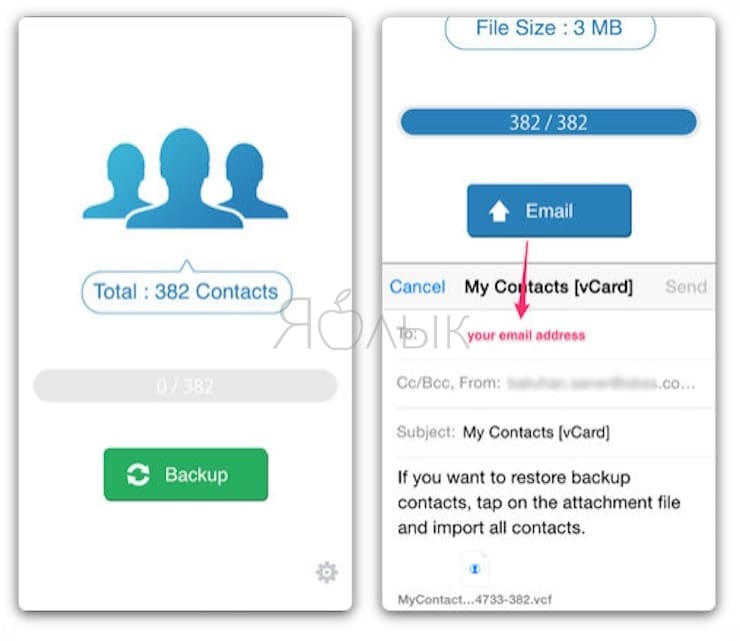 Не будем судить! В конце концов, есть вещи, которые iOS делает лучше, чем Android. Однако вы, вероятно, захотите перенести все свои данные на новый телефон. Этот переход часто бывает плавным, но это зависит от того, какие устройства задействованы. В данном случае мы говорим о двух совершенно разных платформах, поэтому может потребоваться небольшая дополнительная работа.Вот лучшие способы перенести контакты с Android на iOS!
Не будем судить! В конце концов, есть вещи, которые iOS делает лучше, чем Android. Однако вы, вероятно, захотите перенести все свои данные на новый телефон. Этот переход часто бывает плавным, но это зависит от того, какие устройства задействованы. В данном случае мы говорим о двух совершенно разных платформах, поэтому может потребоваться небольшая дополнительная работа.Вот лучшие способы перенести контакты с Android на iOS!
См. Также : Какой iPhone лучше всего подходит для вас?
1. Перейти в приложение iOS
Знаете ли вы, что у Apple есть приложения для Android в магазине Google Play? Move to iOS — одно из немногих приложений Apple в магазине Google.
Move to iOS призван помочь пользователям Android; ну переходи на iOS. Несмотря на плохие отзывы, приложение делает то, что рекламируется. Apple любит упрощать и упрощать работу, и именно этого они добиваются с помощью этого приложения для передачи данных.
Ваш опыт и опыт могут отличаться, но вы можете легко перенести контакты, сообщения, фотографии, видео, закладки, учетные записи электронной почты и календари прямо на любое устройство iOS, когда оно работает.
- Установите приложение Move to iOS на свое устройство Android.
- Откройте приложение, следуйте инструкциям и выберите то, что вы хотите перенести.
- Выбрать Далее .
- Ваш новый iPhone создаст частную сеть Wi-Fi. Подключитесь к нему.
- Введите код безопасности и позвольте процессу запуститься.
- Ваш контент будет перенесен, и ваш iPhone даже загрузит бесплатные приложения, которые у вас были на вашем устройстве Android, при условии, что они доступны.
2. Используйте Google Sync
Хотя Apple традиционно не любит поддерживать пользователей Android, Google — полная противоположность. Большинство сервисов и функций поискового гиганта очень хорошо работают на iPhone, и получение контактов с их серверов не является исключением.
Имейте в виду, что это работает, только если вы уже синхронизируете свои контакты с учетной записью Google.Некоторые устройства не делают этого по умолчанию.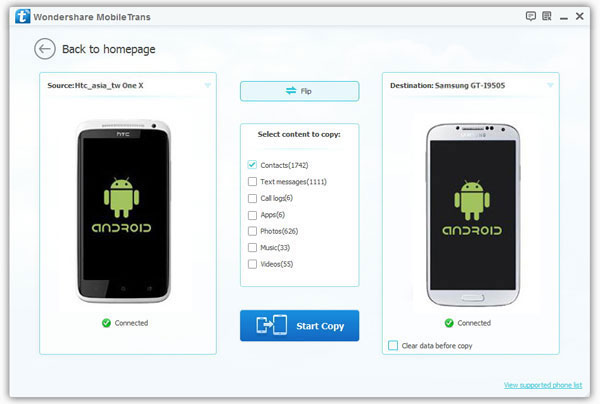 Если вы связали все свои контакты с серверами Google, перенос контактов будет легким делом.
Если вы связали все свои контакты с серверами Google, перенос контактов будет легким делом.
- Включите iPhone и откройте приложение « Настройки ».
- Зайдите на Почта .
- Выберите Аккаунты .
- Pick Добавить счет .
- Войдите в свою учетную запись Gmail и убедитесь, что программа проверки Контакты включена.
- Теперь ваши контакты должны быть на вашем телефоне!
Смотрите также: Лучшие беспроводные наушники для iPhone
3.Перенос контактов с Android на iPhone вручную с помощью файла VCF
Не любите иметь дело со всеми этими чертовыми облаками? Мы можем понять. Также есть способы перенести контакты с устройств Android на устройства iOS вручную. Вы можете создать файл VCF, передать его на iPhone, а затем открыть его, чтобы получить все свои контактные данные. Процесс проще, чем кажется; давайте проведем вас через это.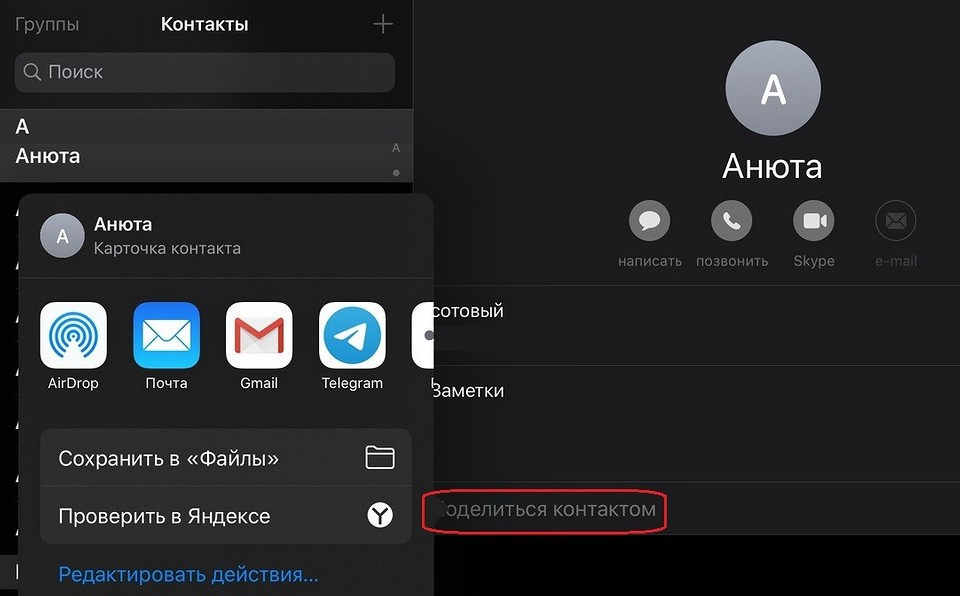
- Разблокируйте свое устройство Android и перейдите в приложение Контакты .
- Нажмите кнопку трехстрочного меню.
- Выберите Экспорт .
- Выберите место для сохранения файла .vcf.
- Hit Сохранить .
- Загрузите этот файл на свой iPhone. Мне нравится отправлять его себе по электронной почте, синхронизированной с устройством iOS (просто, быстро и без кабелей).
- Откройте файл, и устройство iOS предложит добавить все контакты.
- Следуйте инструкциям и продолжайте свой путь. Ваши контакты перенесены!
4.Используйте свою SIM-карту
Еще один способ переноса контактов с Android на iOS — использовать SIM-карту вашего смартфона. Это удобно, если у вас проблемы с аккаунтом Google, вы не в сети или не хотите, чтобы Google по какой-либо причине вмешивался.
Единственная проблема в том, что Google отказывается от этого метода, и больше нет официального способа сделать это из приложения Контакты . При этом некоторые производители все же разрешают это. Не говоря уже о том, что вы можете загружать сторонние приложения.Что-то вроде Копировать на SIM-карту может быть полезным.
При этом некоторые производители все же разрешают это. Не говоря уже о том, что вы можете загружать сторонние приложения.Что-то вроде Копировать на SIM-карту может быть полезным.
После того, как вы вставили SIM-карту своего телефона Android в iPhone и включили его, вам нужно будет нажать Настройки> Контакты> Импортировать контакты SIM , чтобы начать процесс передачи. После этого ваши контакты должны быть сохранены на iPhone в приложении «Контакты».
Далее: Это лучшие альтернативы iPhone 12, которые вы можете найти
5. Перенос контактов с Android на iPhone с помощью стороннего приложения
Роберт Триггс / Android Authority
iPhone 12 Pro Max (L), Samsung Galaxy S21 Ultra (R)
Если у вас проблемы со всеми остальными Из доступных решений несколько сторонних приложений могут облегчить процесс перехода на iPhone.Один из моих любимых — «Копировать мои данные» (Android / iOS). Пожалуйста, посмотрите!
Как видите, есть много способов решить эту проблему.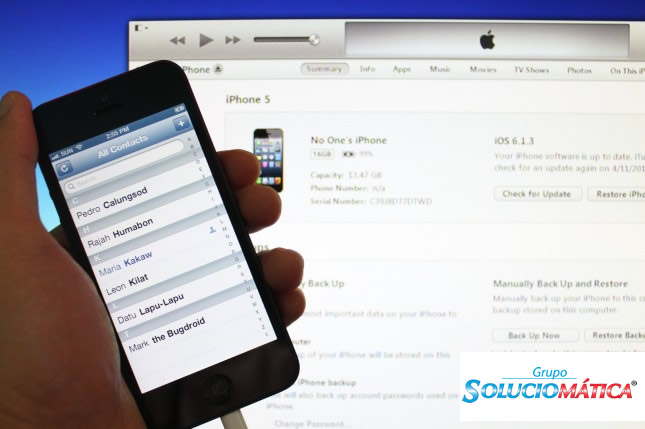 Сохранение контактов не должно быть сложной задачей, поэтому мы рады, что наличие нескольких платформ не слишком нам мешает. Процесс не совсем простой, но вы определенно можете выполнить любое из них без особых усилий или исследований.
Сохранение контактов не должно быть сложной задачей, поэтому мы рады, что наличие нескольких платформ не слишком нам мешает. Процесс не совсем простой, но вы определенно можете выполнить любое из них без особых усилий или исследований.
Далее: Как перейти с iPhone на Android
Как перенести контакты с Android на iPhone
Переключение с телефона Android на iPhone может быть сложной задачей.Это совершенно другая экосистема, более эксклюзивная и сильно запутанная. Однако есть несколько способов сделать переход более плавным, когда дело доходит до передачи данных. Хотя эти две экосистемы совершенно разные, учетная запись Google может быть общим пространством, которое может помочь вам в перемещении ваших данных, включая контакты. И есть другие инструменты, специально разработанные для этого. Читайте дальше, чтобы узнать, как перенести контакты с Android на iPhone.
Пользователи Android могут переносить свои контакты на iPhone несколькими способами. Они могут сделать это с помощью приложения «Переместить на iOS», разработанного Apple специально для того, чтобы помочь вам перенести ваши данные. Это приложение можно использовать, когда вы настраиваете свой iPhone. Пользователи также могут использовать общую учетную запись Google, вручную переносить контакты через файл VCF или использовать SIM-карту для переноса их на ваш iPhone.
Они могут сделать это с помощью приложения «Переместить на iOS», разработанного Apple специально для того, чтобы помочь вам перенести ваши данные. Это приложение можно использовать, когда вы настраиваете свой iPhone. Пользователи также могут использовать общую учетную запись Google, вручную переносить контакты через файл VCF или использовать SIM-карту для переноса их на ваш iPhone.
Как перенести контакты с Android на iPhone с помощью приложения «Переместить в iOS»
Загрузите приложение «Переместить в iOS» из магазина Google Play на свой телефон Android.
Откройте приложение и нажмите Продолжить.
Вас приветствуют Условия использования. Нажмите Согласен .
org/HowToStep»>На экране «Найди свой код» нажмите Продолжить. Вам будет предложено ввести код.
Перейдите на свой iPhone, и во время процесса установки вы увидите опцию Перенести данные из Android . Нажмите на него.
Вы получите десятизначный или шестизначный код. Введите этот код в свой телефон Android.
Теперь вы должны увидеть экран передачи данных, в котором вас попросят выбрать контент, который вы хотите передать. Выберите Контакты вместе с любыми данными, которые вы хотите переместить, и нажмите Далее .

Оставьте оба устройства бездействующими до тех пор, пока не исчезнет полоса загрузки на вашем iPhone.
Когда панель загрузки завершится, нажмите Готово на телефоне Android и Продолжить на iPhone, чтобы завершить процесс установки.
Затем приложение запросит разрешение на определение местоположения, доступ к контактам, календарю, хранилищу и SMS, все из которых вы должны будете предоставить.
- Сначала убедитесь, что ваши контакты синхронизированы с вашей учетной записью Google. Для этого перейдите в Настройки на своем телефоне Android. Кроме того, убедитесь, что у вас есть активное подключение к Интернету.
- Прокрутите вниз до Учетные записи и нажмите на свою учетную запись Google.
- Коснитесь Синхронизация учетной записи и либо коснитесь меню с тремя точками, чтобы синхронизировать все, либо выключите переключатель «Контакты», а затем снова включите его, чтобы синхронизировать только контакты.

- Перейдите на свой iPhone и перейдите к Настройки .
- Нажмите на Почта , а затем нажмите на Учетные записи .
- Нажмите Добавить учетную запись и введите ту же учетную запись Google, что и на вашем телефоне Android.Убедитесь, что переключатель «Контакты» включен.
- Ваши контакты Android теперь должны быть видны на вашем iPhone.
- На телефоне Android перейдите в приложение «Контакты».
- Нажмите на значок шестеренки или меню из трех точек , чтобы выбрать опцию Импорт / экспорт .
- Здесь вы должны увидеть два варианта, нажмите Экспорт в файл .vcf . Эти параметры могут отличаться на разных телефонах Android.
- Это создаст VCF-файл ваших контактов в памяти вашего телефона.
- Отправьте этот файл на свой iPhone с помощью iTunes или просто отправив его себе и используя ту же учетную запись электронной почты на своем iPhone, чтобы загрузить его.
 Есть несколько различных способов отправить файл VCF на свой iPhone, о которых вы можете узнать в этом руководстве.
Есть несколько различных способов отправить файл VCF на свой iPhone, о которых вы можете узнать в этом руководстве. - Откройте файл VCF, и вы должны увидеть опцию Добавить все контакты . Нажмите на него.
- Ваши контакты должны отображаться на вашем iPhone.
Как перенести контакты с Android на iPhone с помощью SIM-карты
- На телефоне Android перейдите в приложение «Контакты» и нажмите на значок шестеренки или меню из трех точек .
- Нажмите Контакты SIM-карты и, если у вас телефон с двумя SIM-картами, выберите SIM-карту, которую вы будете использовать в своем iPhone.
- Нажмите на меню из трех точек и выберите Импортировать с телефона .
- Вам будет предложено выбрать, какие контакты вы хотите перенести на телефон. Вы можете использовать опцию «Выбрать все», чтобы перенести все контакты или выбрать их по отдельности.
 Затем нажмите Готово .
Затем нажмите Готово . - Когда процесс завершится, извлеките SIM-карту и вставьте ее в свой iPhone.
- На вашем iPhone перейдите в Настройки и нажмите Контакты .
- Нажмите Импортировать контакты SIM и дождитесь завершения процесса.
- Ваши контакты теперь должны отображаться на вашем iPhone.
Чтобы быть в курсе последних технических новостей и обзоров, подписывайтесь на Gadgets 360 в Twitter, Facebook и Google News. Чтобы смотреть самые свежие видео о гаджетах и технологиях, подпишитесь на наш канал на YouTube.
Vineet Washington пишет об играх, смартфонах, аудиоустройствах и новых технологиях для Gadgets 360 из Дели. Винит является старшим вспомогательным редактором Gadgets 360 и часто пишет об играх на всех платформах и новых разработках в мире смартфонов.В свободное время Винит любит играть в видеоигры, лепить глиняные модели, играть на гитаре, смотреть скетч-комедии и аниме.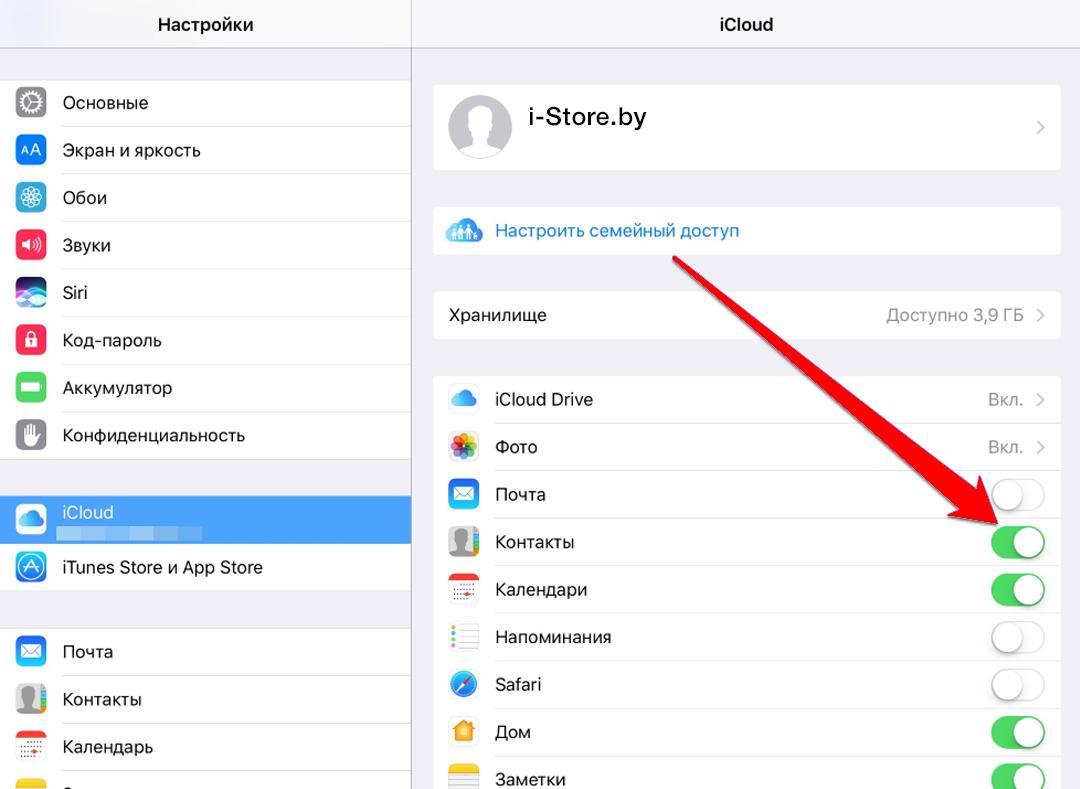 Vineet доступен по адресу [email protected], поэтому, пожалуйста, присылайте свои лиды и советы.
Подробнее Как вода в Luca подтолкнула Pixar в новую эру анимации Как воспроизводить видео с YouTube в режиме «Картинка в картинке» на iOS
Vineet доступен по адресу [email protected], поэтому, пожалуйста, присылайте свои лиды и советы.
Подробнее Как вода в Luca подтолкнула Pixar в новую эру анимации Как воспроизводить видео с YouTube в режиме «Картинка в картинке» на iOSИстории по теме
Перенос контактов с Android на Iphone
Вы думаете о переходе с Android на iPhone, но не кажется ли вам сложным перенести все данные? Такие данные, как фотографии, музыка, тексты, календарь и все контакты из адресной книги.Мы чувствуем вас, и поэтому составили простое руководство, чтобы сделать это самым простым из возможных способов.
Перенос данных с Android на iPhone
Вариант 1. Использование SIM-карты
Самый простой способ переместить контакты — использовать универсальную SIM-карту. Вы хотите убедиться, что у вас есть SIM-карта того же размера или ее можно обрезать до нужного размера, чтобы соответствовать новому телефону. Перед переключением телефона просто сохраните адресную книгу на своем SIM-адресе, выполнив следующие действия:
- Сделайте резервную копию адресной книги на Android на SIM-карту.
- Переместите SIM-карту с Android на iPhone.
- На iPhone нажмите «Настройки» — «Почта, контакты, календари» — «Импорт контактов с SIM-карты».
- Выберите учетную запись, на которую вы хотите их перевести.
- После завершения передачи на вашем новом iPhone будут все ваши старые контакты Android.
Вариант 2. Используйте приложение Apple
Поскольку в интересах Apple перейти с Android на iPhone, они создали приложение специально для переноса данных с одного устройства на другое.Приложение называется Move, и, по словам Apple, оно «автоматически и безопасно переносит ваш контент». Приложение в основном объединяет все ваши данные Android, включая контакты, текстовые фотографии, календарь, учетные записи электронной почты и т. Д., И импортирует их на ваш новый iPhone. Вам нужно сделать всего два шага:
- Скачать Move.
- Подключитесь к Wi-Fi и начните работу с приложением.
Убедитесь, что ваш телефон или планшет Android работает под управлением Android 4.0 или более поздней версии, чтобы использовать эту опцию.
Другие способы включают копирование всего в облако Google, что означает, что он всегда будет синхронизироваться, независимо от того, на каком устройстве вы находитесь. Вы также можете объединить свои контакты через iTunes, но это немного сложно, и мы обещали, что это будет проще!
Конечно, мы не хотим оставлять вас в подвешенном состоянии, если вы хотите сделать обратное, переходя с iPhone на Android. Однако, прежде чем делать что-либо еще, сделайте новую резервную копию вашего iPhone в iCloud.
Использование карты vCard для перемещения контактов
- Откройте Firefox или Safari (не Chrome, поскольку он не работает) и перейдите в iCloud.com.
- Войдите, используя свой Apple ID.
- Щелкните Контакты — Все контакты.
- Нажмите одновременно клавиши Ctrl и A на клавиатуре, если у вас есть ПК. Если у вас Mac, одновременно нажмите клавиши Command и A на клавиатуре. Затем нажмите кнопку «Настройки» в нижнем левом углу экрана.
- Щелкните Экспорт vCard и y. Ваши контакты будут сохранены в виде файла .vcf.
Импорт контактов через Google
- Войдите в свою учетную запись Google и нажмите кнопку приложений Google в правом верхнем углу.
- Нажмите «Контакты — Импорт контактов» в нижней части левого меню.
- Нажмите Выбрать файл — Импортировать контакты — Выбрать файл
- Щелкните свою vCard и откройте ее, затем щелкните «Импорт», и все ваши контакты должны появиться.
К сожалению, вам придется перемещать все другие данные, например фотографии и календари, отдельно. Для получения дополнительной информации о том, как это сделать, посетите AndroidCentral.
Независимо от того, какой маршрут вы выберете, дайте себе время привыкнуть к новому телефону.Это кривая обучения, переходящая от одной системы к другой. Наслаждайтесь своим новым телефоном!
Источник изображения: Whistleout
4 способа переноса контактов с Android на iPhone — iMobie
Хотите узнать, как легко и быстро переносить контакты с Android на iPhone? Прочтите эту статью, чтобы узнать о 4 простых способах переноса контактов с Android на iPhone.
Передача с Android на iPhone
Один из самых горячих выпусков каждого сентября — новый iPhone от Apple.В этом году Apple выпустила серию iPhone 11, которая удивила пользователей дизайном камеры и новым цветом. Пользователи, оформившие заказ, могут получить свой новый iPhone после 20 сентября. Среди заказавших новый iPhone большая часть — пользователи Android. Однако при покупке нового iPhone возникает серьезная проблема. Вот как переносить контент с Android на iPhone.
Перемещение контактов Android на iPhone
Старый смартфон Android хранит все наши данные, такие как контакты, сообщения, фотографии и заметки.Из-за разницы между Android и iPhone любителю непросто перенести контент с Android на iPhone. Есть ли какие-то методы, которые могут помочь нам перенести контент с Android на iPhone?
В этом посте мы сосредоточимся на передаче контактов. Мы предложим вам 4 простых способа переноса контактов с Android на iPhone, и они подходят для всех телефонов Android, всех режимов iPhone и всех систем iOS.
Метод 1. Как перенести контакты с Android на iPhone с AnyTrans
Как мы упоминали ранее, некоторые пользователи отметили, что использовать Move to iOS непросто.И, как видите, способ использования Google Contacts, очевидно, немного сложен, особенно для новичка в iPhone. Итак, чтобы упростить переключение с Android на iPhone, мы рекомендуем вам полезное приложение для передачи данных с Android на iPhone — AnyTrans, которое может помочь вам выборочно переносить контакты с Android на iPhone или переносить все контакты с Android на iPhone сразу. Более того, этот метод не приведет к потере данных на вашем iPhone. У него также есть другие выдающиеся особенности:
AnyTrans — передача контактов iPhone
- Поддержка как выборочной, так и полной передачи контактов на iPhone.
- Никакого вреда для существующего контента на вашем iPhone.
- Перенос всего содержимого Android, например фотографий, музыки, сообщений и т. Д.
- Хорошо работает со всеми моделями Android / iPhone, а также с системами iOS.
Теперь загрузите и установите AnyTrans на свой компьютер и следуйте подробным инструкциям ниже, чтобы переместить контакты с Android на iPhone.
Шаг 1. Запустите AnyTrans на вашем ПК или компьютере Mac> Подключите к нему Android и iPhone> Выберите переключатель телефона и телефон к iPhone.
Выберите телефон на iPhone на переключателе телефона
Шаг 2. Выберите исходный и целевой телефоны> Нажмите кнопку «Далее», чтобы продолжить.
Добавьте свой телефон Android и iPhone и нажмите «Далее», чтобы перейти на
.Шаг 3. Отобразится весь контент, который можно передать на iPhone> Выберите «Контакты»> Нажмите кнопку «Далее», чтобы начать процесс передачи.
Выберите файлы для передачи
Время, затрачиваемое на это, зависит от количества ваших контактов, пожалуйста, подождите терпеливо и не отключайте Android и iPhone во время процесса.
Вот видео о том, как перенести контакты с iPhone на iPhone
Метод 2. Как перенести контакты с Android на iPhone с помощью Move to iOS
Apple предоставляет приложение под названием Move to iOS , чтобы помочь пользователям переносить контакты, сообщения и другие данные с Android на iPhone. Это приложение поддерживает устройства Android под управлением Android 4.0 и новее, iPhone 5 или новее с iOS 9 и новее. Но многие люди сообщают, что им нелегко пользоваться и часто возникают некоторые проблемы.
Если вы уже настроили свой iPhone, чтобы переместить контакты с Android на iPhone с помощью этого приложения, вам необходимо удалить все содержимое и настройки для перезапуска («Настройки»> «Основные»> «Сброс») вашего iPhone.
Шаг 1. Нажмите «Переместить данные с Android» во время настройки iPhone.
Шаг 2. На телефоне Android: откройте приложение «Переместить в iOS»> нажмите «Продолжить»> нажмите «Согласен»> нажмите «Далее». На iPhone: нажмите «Продолжить»> «Подождите, пока не появится десятизначный или шестизначный код».
Шаг 3.На телефоне Android: введите код> дождитесь появления экрана передачи данных.
Шаг 4. На телефоне Android: выберите элементы, такие как контакты, которые вы хотите перенести на iPhone> Нажмите «Далее»> «Дождитесь передачи».
Шаг 5. После передачи нажмите «Готово» на телефоне Android и нажмите «Продолжить» на iPhone.
Метод 3. Как перенести контакты с Android на iPhone с помощью Google Контакты
Говоря о том, как отправлять или копировать контакты с Android на iPhone, вы все равно можете попробовать использовать Google Контакты для синхронизации контактов между вашим смартфоном Android и iPhone.Но некоторые пользователи сообщают, что этот метод действительно работает, но немного сложен. И, что еще хуже, помогает только переносить контакты. Итак, если вы предпочитаете более простой способ и планируете передавать на iPhone больше данных, таких как текстовые сообщения, фотографии, музыка и т. Д., Со своего устройства Android, вы можете попробовать метод 4.
Перед передачей требуется, чтобы у вас была учетная запись Google и она была добавлена на обоих устройствах Android и iPhone.
Шаг 1. Синхронизируйте контакты из Android в Google Контакты.
Разблокируйте свой телефон Android, перейдите в «Настройки»> «Аккаунт и синхронизация»> Google> Войдите в свою учетную запись Google> Нажмите «Синхронизировать контакты».
Тогда контакты на вашем устройстве Android будут скопированы в вашу учетную запись Google.
Если вы не можете добавить учетную запись Google на свое устройство Android, вы можете попробовать загрузить приложение «Google Контакты» из магазина Google Play и создать резервную копию контактов в своей учетной записи Google.
Шаг 2. Перенесите контакты с Google на iPhone.
- Разблокируйте свой iPhone, перейдите в «Настройки»> «Почта, контакты, календари»> «Добавить учетную запись».
Добавить аккаунт на iPhone
- Выберите Google и войдите в свою учетную запись Gmail.
Выберите Google и войдите в систему
- Включите Контакты и сохраните настройку. Тогда все ваши контакты Google будут автоматически добавлены на ваш iPhone.
Переключить контакты на
Метод 4. Как перенести контакты Android на iPhone с SIM-картой
Помимо «Перенести в iOS» и «Аккаунт Google» существует еще один удобный способ перемещения контактов между Android и iPhone — использование SIM-карты.
Чтобы перенести контакты Android с SIM-карты, сначала посетите приложение контактов телефона. Процесс немного отличается в зависимости от используемого устройства. Например, пользователям Huawei следует выбрать «Настройки»> «Импорт / экспорт»> «Экспорт на SIM-карту». Между тем, пользователи Samsung должны нажать «Управление контактами»> «Импорт / экспорт контактов»> «Экспорт»> «SIM-карта».
Затем вставьте SIM-карту в свой iPhone, настройте его и нажмите «Настройки»> «Контакты»> «Импортировать контакты с SIM-карты», чтобы начать процесс передачи.После этого ваши контакты должны быть сохранены на iPhone в приложении «Контакты».
Итог
С AnyTrans требуется всего несколько шагов для выборочного переноса контактов с Android на iPhone, и все данные вашего iPhone будут на 100% безопасны во время процесса. Помимо контактов, он может помочь вам легко управлять практически всеми видами ваших данных iOS, такими как фотографии, видео, музыка, сообщения и т. Д. Просто загрузите его на свой компьютер и получите бесплатную пробную версию>
Роджер СмитРаботаю в команде iMobie в течение 5 лет, а также как поклонник Apple, любит помогать большему количеству пользователей решать различные типы проблем, связанных с iOS или Android.
Как перенести контакты с Android на iPhone
Покупка нового телефона должна быть захватывающим временем. Независимо от того, заменяете ли вы старую модель в ожидании обновления функций или заменяете поврежденную модель, вы, вероятно, с нетерпением ждете возможности использовать свое устройство и пройти процесс настройки.
Конечно, сначала вы должны пережить процесс установки. То, что когда-то было невероятно сложной задачей, теперь невероятно просто. Некоторые из вас, возможно, помнят, как оператор сотовой связи переносил ваши контакты между устройствами.Те времена давно прошли, потому что нет необходимости использовать специализированное оборудование для перемещения контактов. Кроме того, для тех, кому интересно, они, как правило, больше не хранятся на SIM-карте.
Контакты обычно автоматически перемещаются с Apple на Apple или с Android на Android, как только вы входите в систему. Но что вам делать, если вы использовали устройство Android, а теперь настраиваете iPhone. Можете ли вы переместить свои контакты? Кто-нибудь может сделать это за вас? Мы ответим на все эти и другие вопросы ниже!
Перемещение контактов — у вас много возможностей
Одна из замечательных особенностей современных технологий — это облачные сервисы.К сожалению, Apple и Android по большей части несовместимы. Честно говоря, они находятся в двух совершенно разных галактиках с точки зрения совместимости. Но это не значит, что вам не повезло.
Есть также некоторые сторонние приложения, которые также могут передавать контакты (а также изображения и видео).
Итак, давайте рассмотрим несколько способов переноса контактов!
Используйте вашу электронную почту
Сначала мы рассмотрим ваш лучший вариант. Почему мы говорим, что это лучший вариант, спросите вы? Ну, потому что в большинстве случаев ваши контакты приходят мгновенно! Независимо от вашего провайдера электронной почты, давайте сначала попробуем это.
Поиск контактов
На телефоне Android перейдите в приложение «Контакты» (оно отличается от приложения для звонков, поэтому введите «Контакты» на панели приложений, чтобы найти его, если это необходимо).
Теперь, когда у вас открыто нужное приложение, вы можете увидеть вверху, на какой адрес электронной почты сохраняются ваши контакты.
Конечно, если вы не найдете его здесь, не волнуйтесь. Мы просто скопируем их на нужный адрес электронной почты. Все, что вам нужно сделать, это коснуться трех горизонтальных линий слева, как показано выше.
Теперь вы получили доступ к меню с несколькими опциями. Мы собираемся нажать « Управление контактами ».
Выберите « Синхронизировать контакты ».
Выберите, с какой учетной записью вы хотите их синхронизировать. Затем нажмите « Sync » внизу страницы.
Мы выбрали нашу учетную запись Gmail, но вы можете выбрать свою учетную запись Yahoo, учетную запись электронной почты Xfinity или любую учетную запись электронной почты с хранилищем контактов.
Перенос контактов
Теперь перейдите к своему iPhone и откройте «Настройки».Затем нажмите «Контакты».
Теперь нажмите «Добавить учетную запись» и введите свой адрес электронной почты и пароль. Контакты будут автоматически перенесены на ваш iPhone.
Если ваши контакты не отображаются автоматически, мы поможем вам сделать еще один шаг, чтобы они появились. Перейдите в приложение «Контакты» на своем iPhone (опять же, оно отдельно от приложения для звонков) и нажмите « Группы » в верхнем левом углу. Затем убедитесь, что рядом с вашим аккаунтом электронной почты, который мы только что добавили, стоит синяя галочка.
Если по какой-то причине ваши контакты продолжают ускользать от вас, давайте попробуем другие способы их переноса.
Настройка iOS
При первом включении нового iPhone вы пройдете через процесс настройки, в котором вы выберете свой язык, зарегистрируетесь для своей учетной записи iCloud и многое другое. Если вы потратите время на настройку, вы заметите опцию «Переместить данные с Android». Нажмите на нее и следуйте оставшимся шагам.
Чтобы это работало, убедитесь, что оба устройства подключены к источнику питания и Wi-Fi.Затем следуйте инструкциям по подключению устройств и выберите контент, который вы хотите отправить на свой новый телефон. Вы можете выбрать фотографии, тексты, контакты и многое другое. Для целей этой статьи, конечно, выберите контакты.
После завершения процесса вы можете приступить к настройке телефона.
Сторонние приложения
Существует ряд сторонних приложений, доступных для переноса контактов с Android на iPhone. Итак, если вам нужно использовать один из них, мы обсудим их.
Carrier Apps
Если вы пользуетесь услугами одного из ведущих операторов связи в США, вам доступны приложения для передачи контактов. Нам они нравятся, потому что они просты в использовании, бесплатны и созданы проверенными разработчиками.
Приложение Verizon Content Transfer можно использовать бесплатно с дополнительным бонусом; Вам не обязательно быть клиентом Verizon, чтобы пользоваться услугой! Как и в описанных выше шагах, вам необходимо убедиться, что оба телефона подключены к одной и той же сети Wi-Fi, чтобы это работало. Следуйте инструкциям и выполните сопряжение двух устройств.Как только ваши контакты будут правильно перенесены, приложение уведомит вас. Вот и все!
Приложение AT&T Mobile Transfer невероятно похоже на приложение Verizon, за одним важным исключением; вы должны быть клиентом AT&T, чтобы использовать его. Если вы являетесь клиентом, вам необходимо настроить свой iPhone и загрузить приложение на оба телефона из App Store и Play Store. Выберите телефон, на который вы передаете контент, а затем выберите данные, которые вы передаете. Используйте QR-код для сопряжения ваших телефонов, и все готово.
Если по какой-то причине они вам не подходят, попробуйте другие приложения.
Надежные приложения
Приложение Copy My Data существует уже давно и доступно в Google Play Store и App Store. Это просто и бесплатно, как и приложения, которые мы обсуждали выше. Просто загрузите приложение на оба телефона и выполните их сопряжение, следуя инструкциям. Опять же, просто убедитесь, что оба телефона подключены к одной и той же сети Wi-Fi, иначе этот метод не сработает.
Что нужно знать
Когда дело доходит до передачи контактов, технология, безусловно, сделала этот процесс намного проще, чем это было раньше.Если вы читаете эту статью, неплохо было бы сделать резервную копию своих контактов, чтобы их можно было безопасно и легко переносить в будущем.
При передаче данных вам понадобится Wi-Fi. К сожалению, это не всегда самый быстрый процесс. Если вы все еще находитесь в магазине Carrier, это займет больше времени, потому что их Wi-Fi часто используется несколькими покупателями и их собственным запатентованным оборудованием. Вот почему мы предпочитаем указанный выше метод электронной почты. Это быстро и не требует, чтобы вы сидели на одном месте до завершения передачи.
Мы собрали ответы на некоторые из ваших вопросов ниже:
Часто задаваемые вопросы
Я потерял свое устройство Android, могу ли я получить свои контакты на моем iPhone?
Совершенно верно! Предполагая, что они были сохранены в вашей учетной записи электронной почты, следуйте приведенным выше инструкциям, чтобы восстановить их. Если они не появляются сначала, попробуйте использовать другой аккаунт электронной почты, который у вас был.
К сожалению, если бы они были сохранены в облачной службе Android, а не в электронной почте, вам, скорее всего, понадобится другое устройство Android.Если у вас есть планшет или запасной телефон, попробуйте войти в облако (LG, Samsung и т. Д.), А затем сохранить контакты на свой адрес электронной почты.
Могу ли я удалить контакты массово?
Одна из проблем, связанных с более простыми методами передачи контактов, заключается в том, что наши телефоны перегружены бесполезными телефонными номерами. Если вы выполните любой из описанных выше шагов, вы перенесете все свои контакты одновременно.
Если вам нужно избавиться от некоторых, вы можете использовать функцию массового удаления.К сожалению, ваш iPhone не поддерживает эту функцию, поэтому вам понадобится стороннее приложение. Зайдите в App Store и сделайте быстрый поиск, чтобы найти приложение, которое соответствует вашим потребностям.
Перенос контактов с Android на iPhone с помощью бесплатной службы SyncGene
О переносе контактов с Android на iPhone
Контакты Android также известны как Google или Gmail. Контакты — это инструмент управления контактами Google, который доступен в его бесплатном почтовом сервисе Gmail как автономный сервис и как часть бизнес-ориентированного набора веб-приложений Google Apps.
iPhone Контакты — это приложение для личных контактов, разработанное Apple Inc., которое работает в мобильной операционной системе iOS. Он предлагает онлайн-резервное копирование контактов в облаке с помощью службы Apple iCloud или может синхронизироваться с другими службами или устройствами.
Чтобы узнать больше об интеграции Android и iPhone, щелкните разделы ниже.
Решения для интеграции с Android
Android можно интегрировать с iPhone и другими онлайн-сервисами.Щелкните здесь, чтобы просмотреть все решения для синхронизации.
Решения для интеграции iPhone
iPhone можно интегрировать с Android и другими онлайн-сервисами.Щелкните здесь, чтобы просмотреть все решения для синхронизации.
.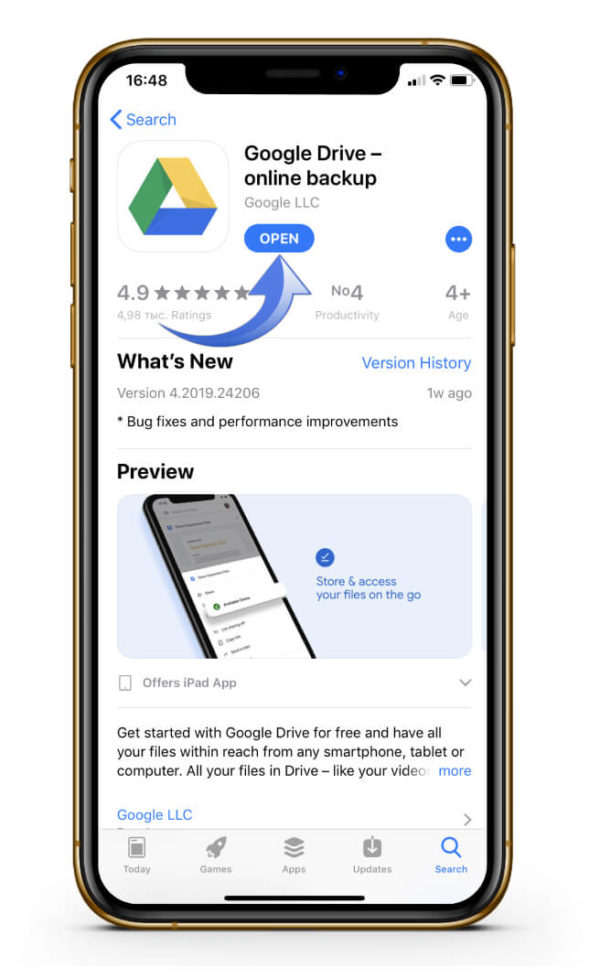
 Добавьте аккаунт Google, зайдите в его параметры и активируйте ползунок «Контакты». Кстати, это работает не только на iPhone, но и на iPad.
Добавьте аккаунт Google, зайдите в его параметры и активируйте ползунок «Контакты». Кстати, это работает не только на iPhone, но и на iPad.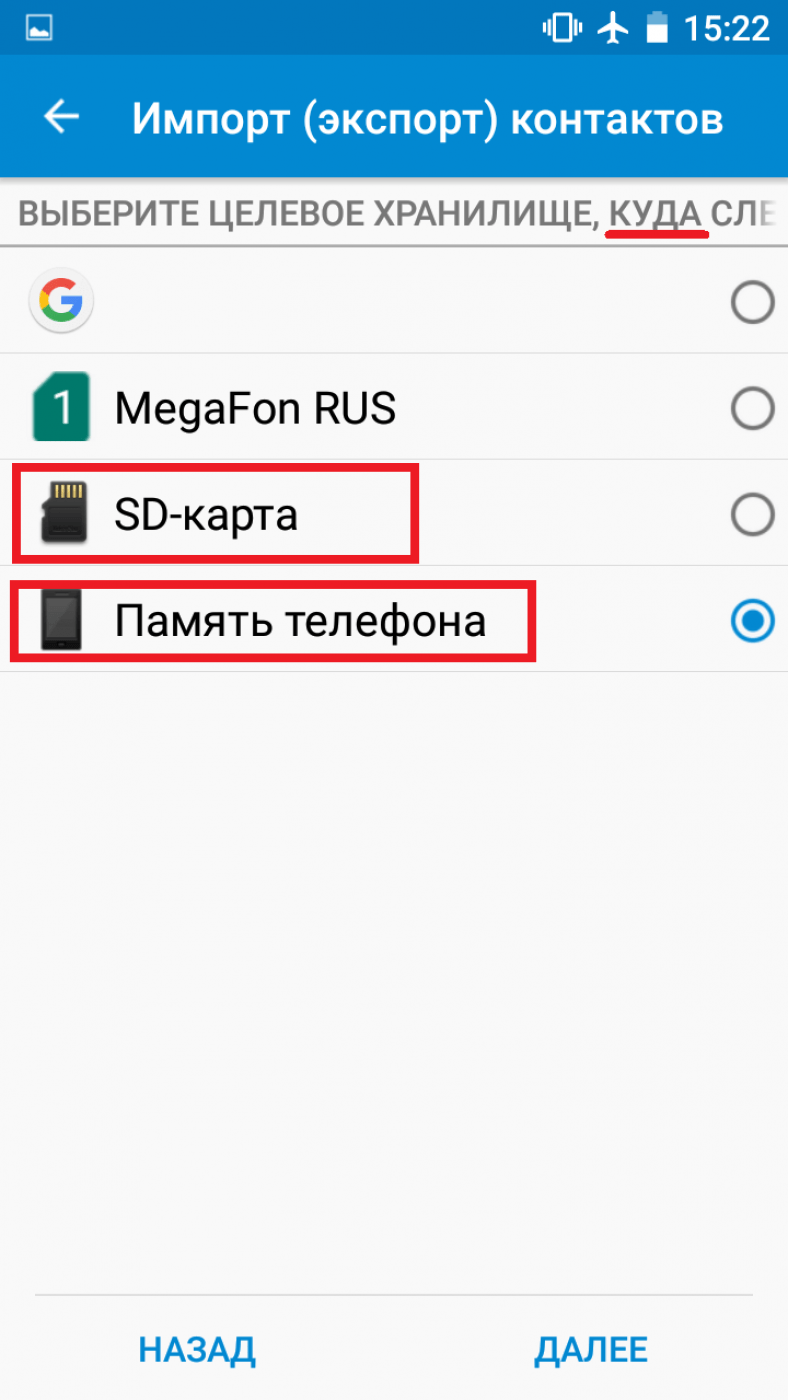
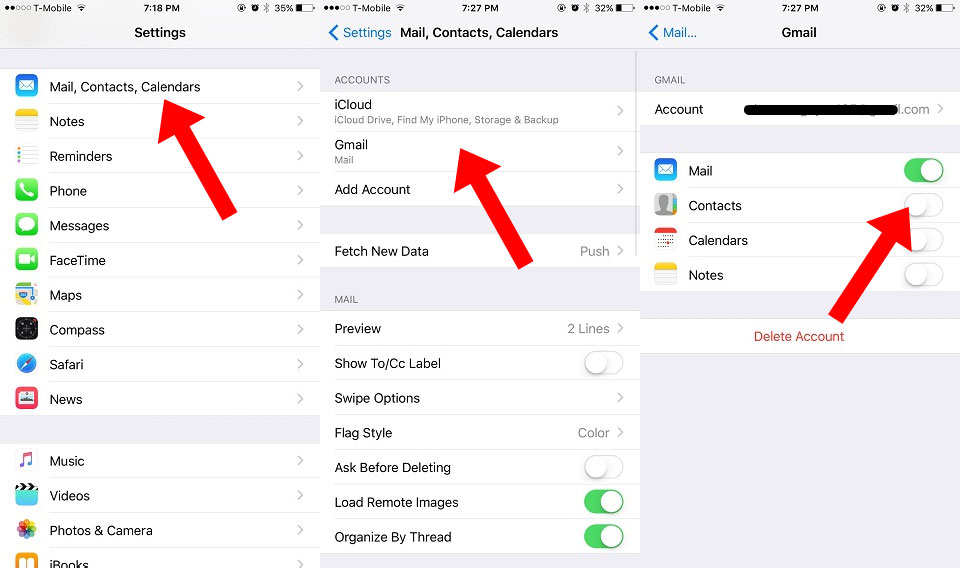

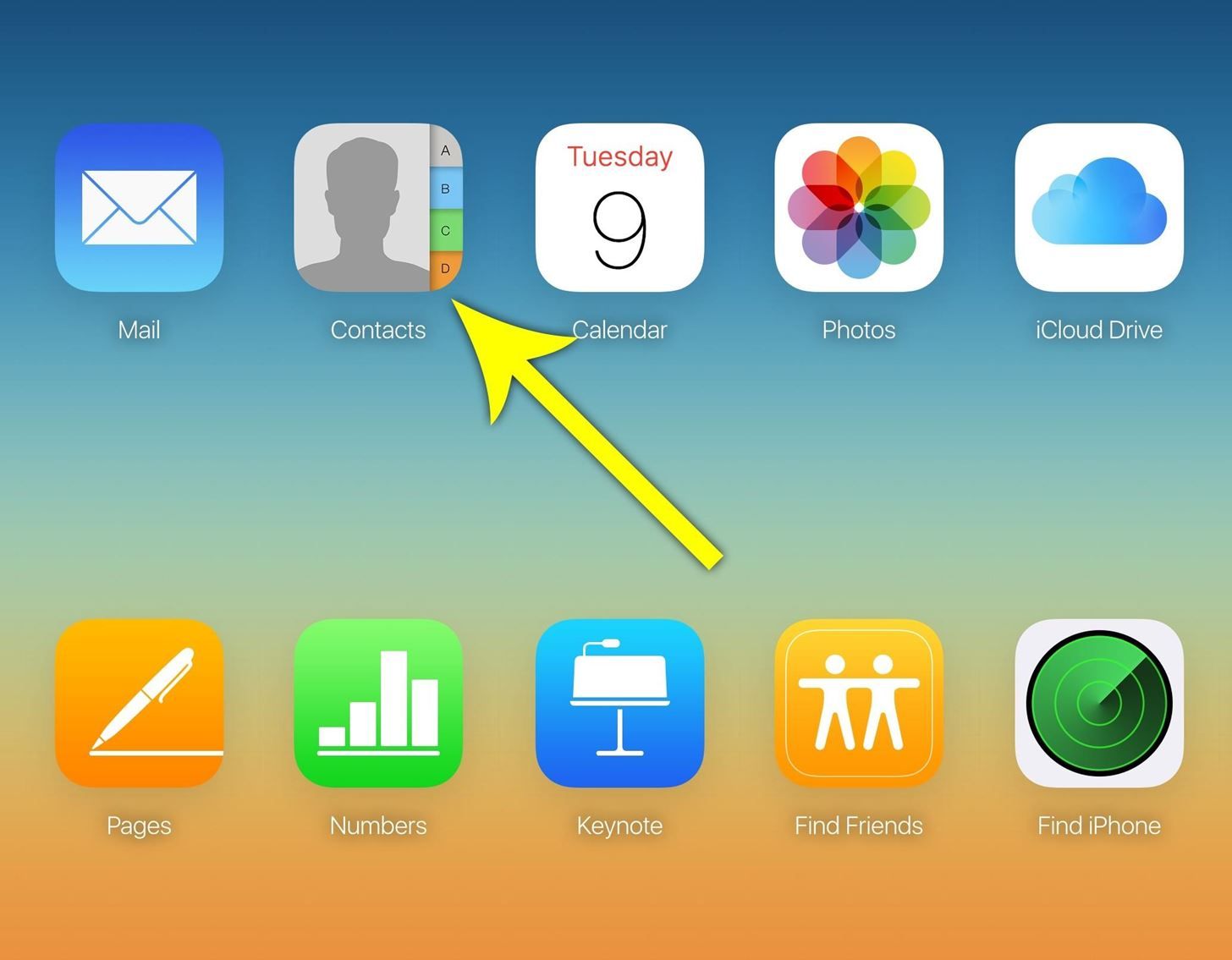 В этом случае вам нужно убедиться, что выбрана опция “контакты”, прежде чем нажимать на кнопку “Пуск”.
В этом случае вам нужно убедиться, что выбрана опция “контакты”, прежде чем нажимать на кнопку “Пуск”.
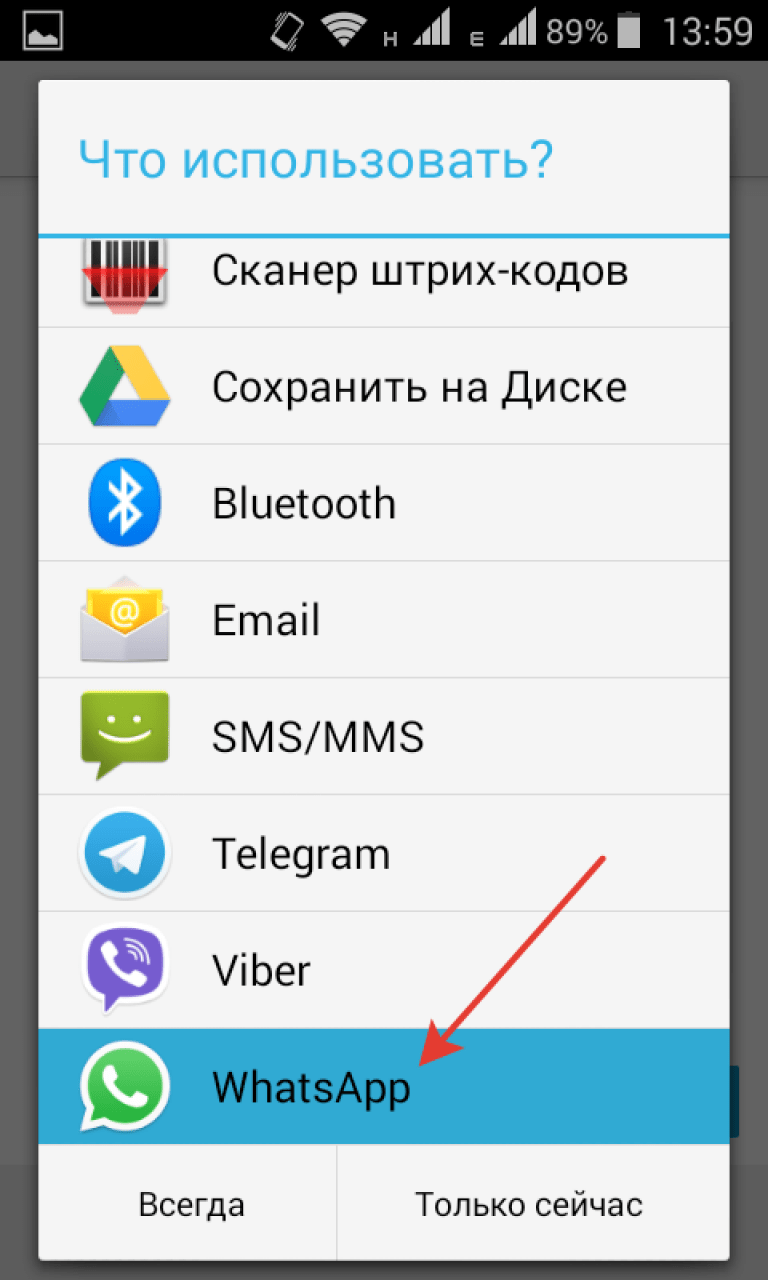

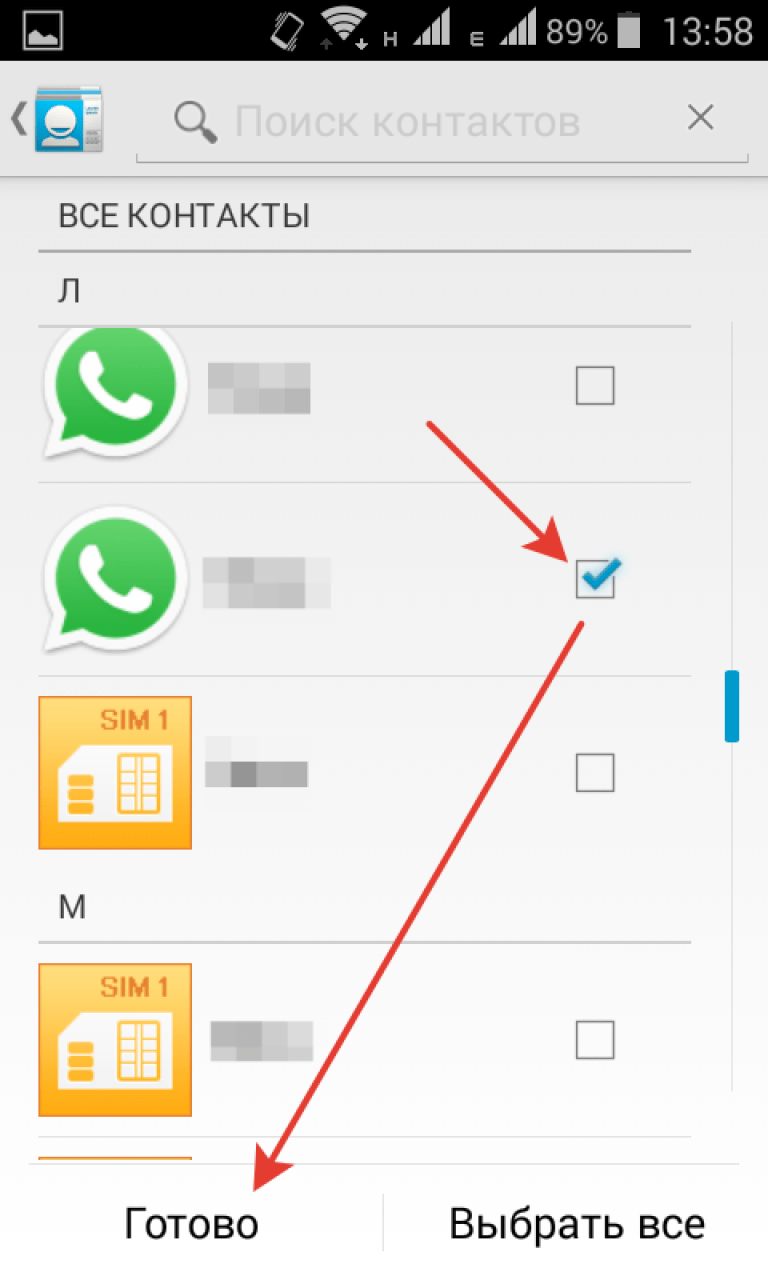

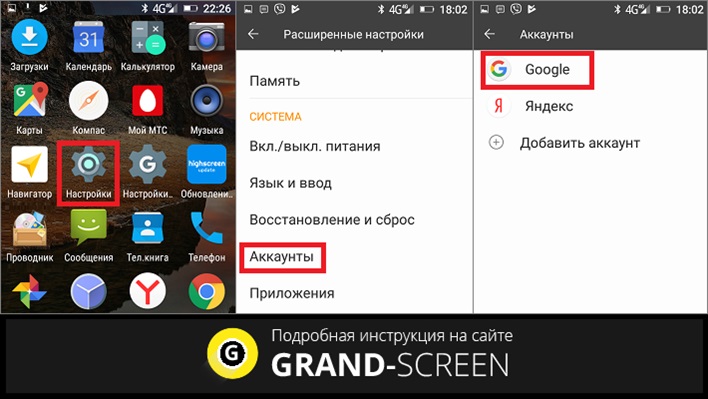 apk. На многих устройствах этот файл .apk находится в папке загрузок.
apk. На многих устройствах этот файл .apk находится в папке загрузок.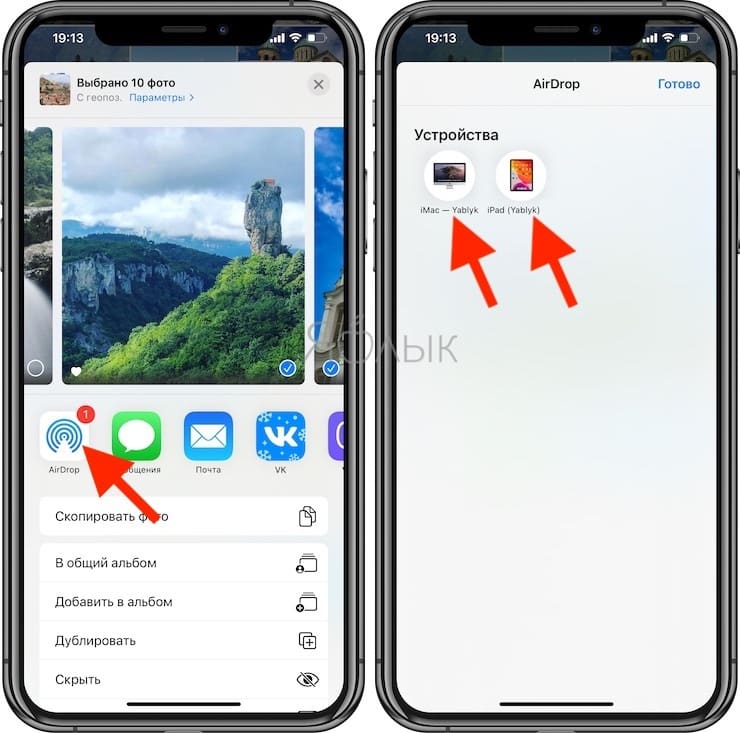

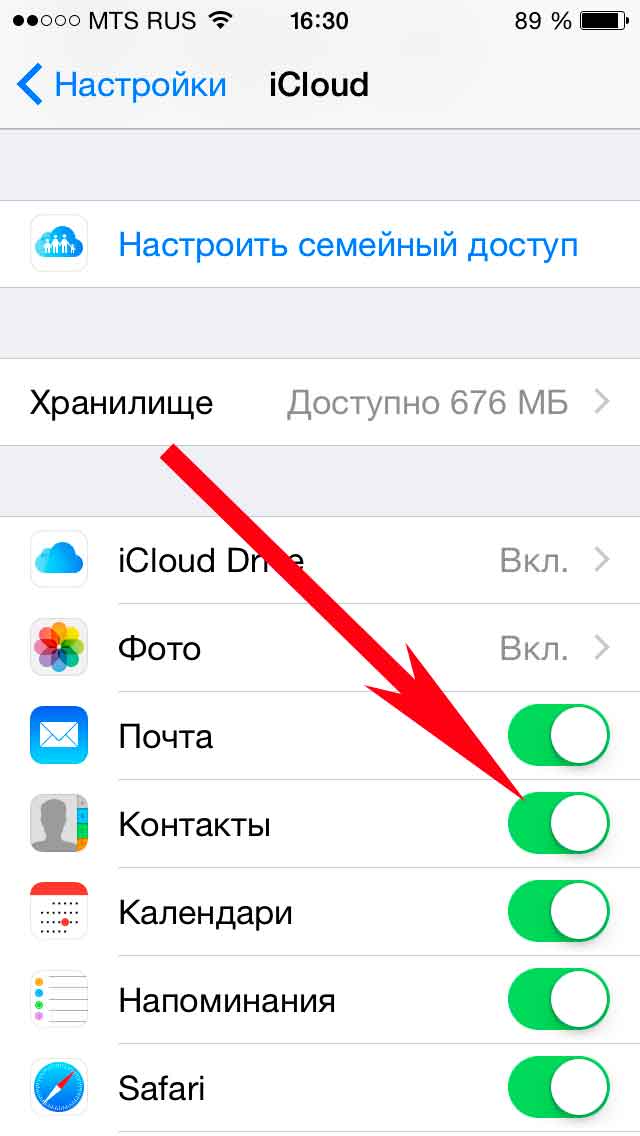 Есть несколько различных способов отправить файл VCF на свой iPhone, о которых вы можете узнать в этом руководстве.
Есть несколько различных способов отправить файл VCF на свой iPhone, о которых вы можете узнать в этом руководстве. Затем нажмите Готово .
Затем нажмите Готово .
Ваш комментарий будет первым